Cara Menyiapkan Produk Variabel WooCommerce – Panduan Lengkap [2024]
Diterbitkan: 2024-06-04Apakah Anda menyiapkan toko online Anda dengan WooCommerce? Pilihan bagus.
Pada tahun 2020, lebih dari 26% dari 1 juta situs eCommerce teratas menggunakan WooCommerce. Dan secara total, ada lebih dari 5 juta situs yang menggunakan WooCommerce.
Ini sangat bagus ketika Anda perlu membuat daftar produk yang memiliki variasi berbeda seperti ukuran atau warna. Namun, membuat produk-produk variabel ini dengan benar mungkin agak rumit pada awalnya.
Hari ini, saya akan memberi Anda panduan lengkap tentang bagaimana Anda dapat menambahkan produk variabel WooCommerce.
Setelah membaca panduan ini, Anda akan dapat:
- Tambahkan produk ke toko Anda secara akurat dan tanpa membuang waktu
- Buat variasi produk untuk produk variabel Anda secara efisien
- Optimalkan data produk toko Anda untuk meningkatkan penjualan
- Dapatkan kiat yang dapat ditindaklanjuti untuk meningkatkan halaman produk variabel Anda guna meningkatkan tingkat konversi Anda
Mari siapkan produk Anda dengan benar dan buat toko Anda bekerja lebih keras untuk Anda.
Memahami Produk Variabel WooCommerce
Anda mungkin memiliki beberapa produk yang memiliki banyak variasi. Misalnya saja Anda menjual kaos dalam 3 warna berbeda. Dalam hal ini, kaos tersebut merupakan produk yang bervariasi, dan setiap versi warna dari kaos tersebut merupakan varian.
Di WooCommerce, saat Anda menambahkan produk, Anda dapat memilih jenis produk sebagai “Produk variabel” dan kemudian menambahkan varian dengan mudah.
Setelah Anda menambahkan produk variabel ke WooCommerce Anda, halaman produk akan terlihat seperti ini:
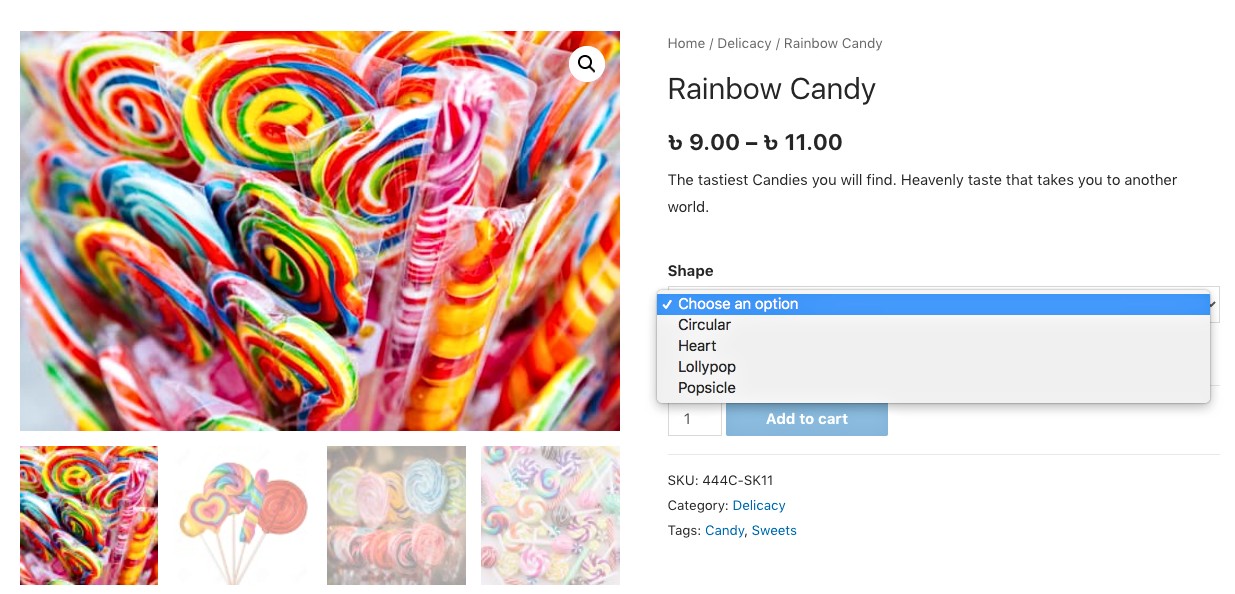
Seperti yang Anda lihat, Anda dapat mengklik menu dropdown untuk memilih varian produk.
Selanjutnya, Anda akan dapat menyesuaikan halaman produk dengan berbagai cara, seperti menggunakan plugin yang sesuai, menerapkan tema WooCommerce, atau dengan menyesuaikan sendiri desain halaman.
Misalnya, Anda bisa menggunakan plugin Variation Swatches for WooCommerce untuk menampilkan varian dalam bentuk swatch.
Seperti yang Anda lihat, Anda dapat mengklik menu dropdown untuk memilih varian produk.
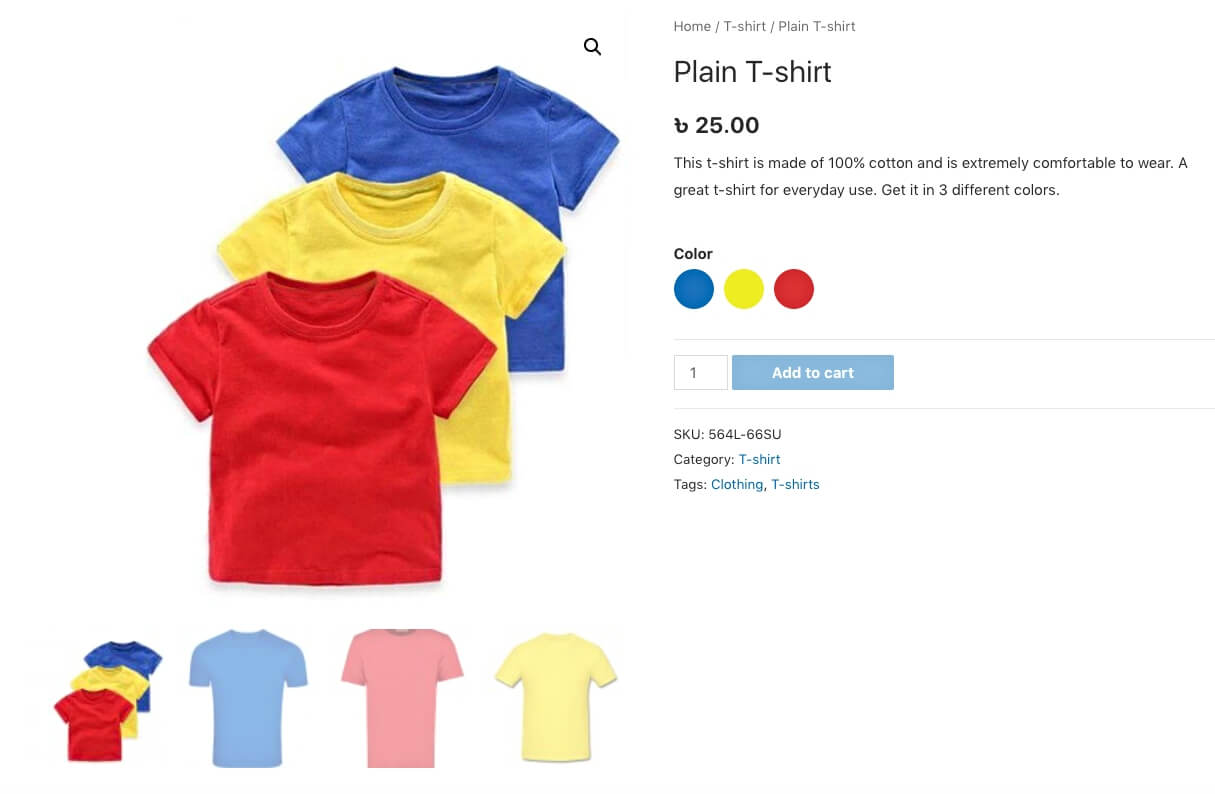
Sekarang, izinkan saya memberi Anda panduan langkah demi langkah tentang menambahkan dan mengoptimalkan produk variabel ke toko WooCommerce Anda.
Jadi mari kita mulai.
Panduan Langkah demi Langkah Menambah dan Mengoptimalkan Produk Variabel WooCommerce
Setelah Anda mengikuti langkah-langkah di bawah ini, Anda akan dapat menambahkan produk variabel ke toko WooCommerce Anda dengan mudah. Dan nanti, Anda akan mendapatkan tips yang dapat ditindaklanjuti yang dapat Anda gunakan untuk mencapai tingkat konversi yang lebih tinggi dengan sangat cepat.
Langkah 1 – Buat Atribut Produk Variabel
Langkah pertama untuk menambahkan produk variabel WooCommerce dengan benar adalah membuat atribut variasi produk dan menetapkan variannya.
Atribut produk variasi pada dasarnya adalah faktor yang menyebabkan suatu produk dapat bervariasi. Misalnya, jika suatu produk memiliki 3 varian warna, maka 'Warna' merupakan Variasi Atribut Produk, dan setiap warna merupakan varian.
Jadi mari kita pelajari cara membuatnya.
1. Di dasbor Anda, buka Produk > Atribut .
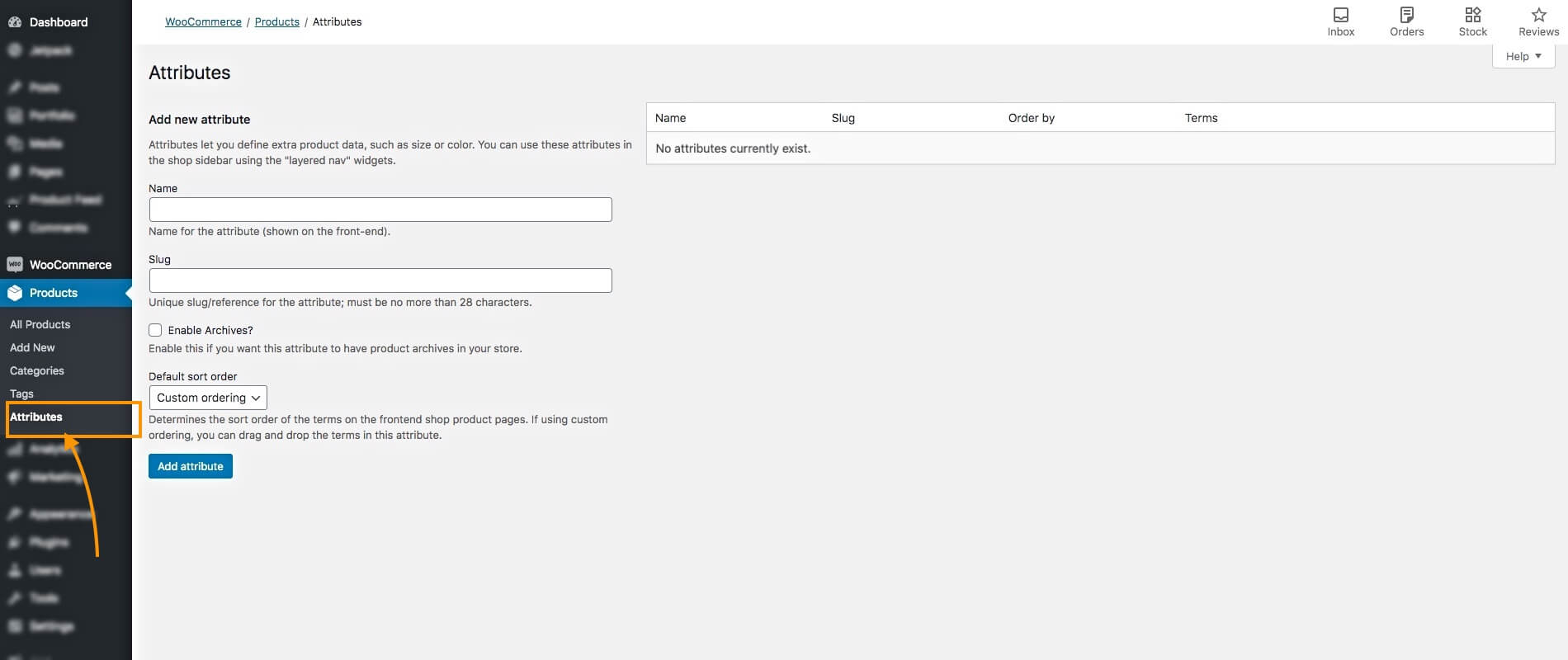
Di sini, Anda akan melihat opsi untuk membuat atribut variasi.
2. Masukkan nama dan slug untuk atribut tersebut pada kolomnya masing-masing. Misalnya, Anda dapat menamainya 'Warna' dan menetapkan siputnya, 'warna'.
Kemudian klik tombol ' Tambahkan atribut ' di bawah.
Anda akan melihat bahwa atribut ditambahkan di sisi kanan.
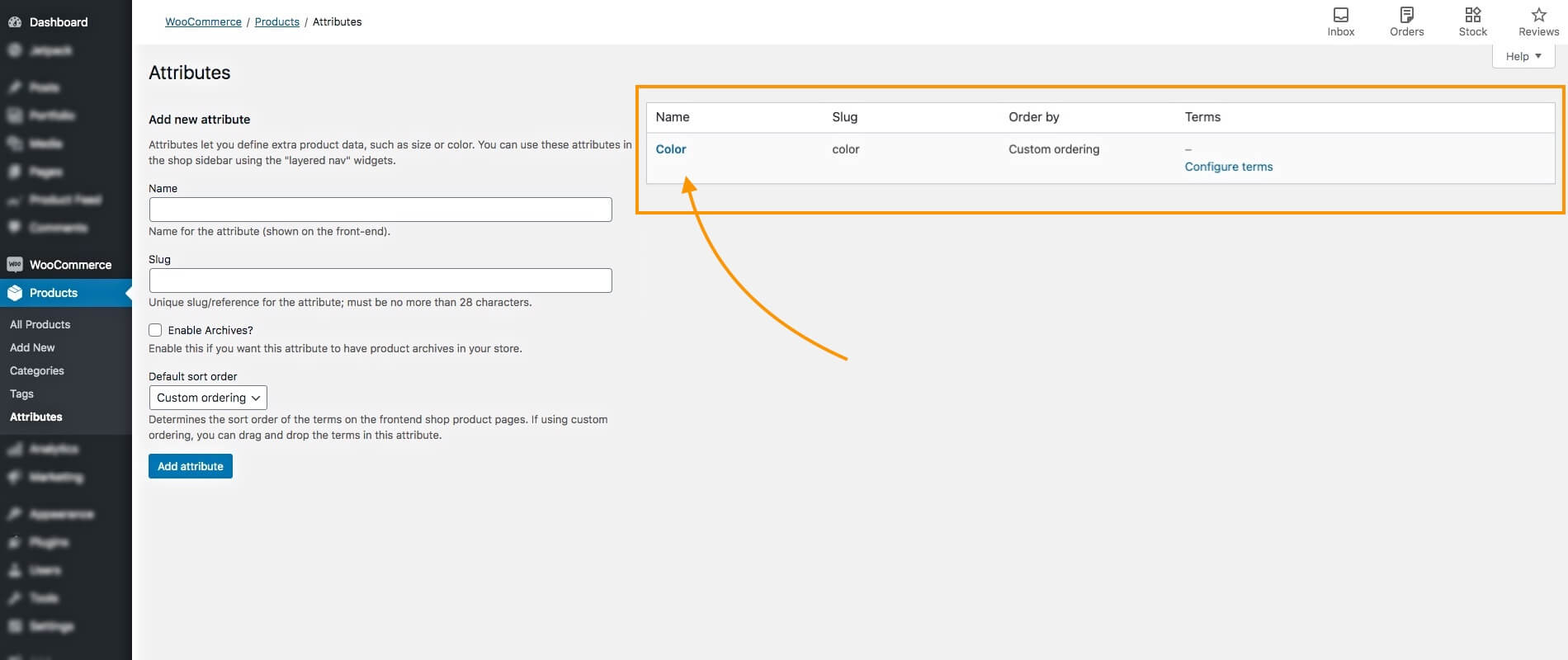
Di sini, saya telah menambahkan variabel atribut produk yang disebut Warna.
3. Di sisi kanan atribut, di bawah Persyaratan, Anda akan melihat opsi bernama Konfigurasi Persyaratan . Klik di atasnya.
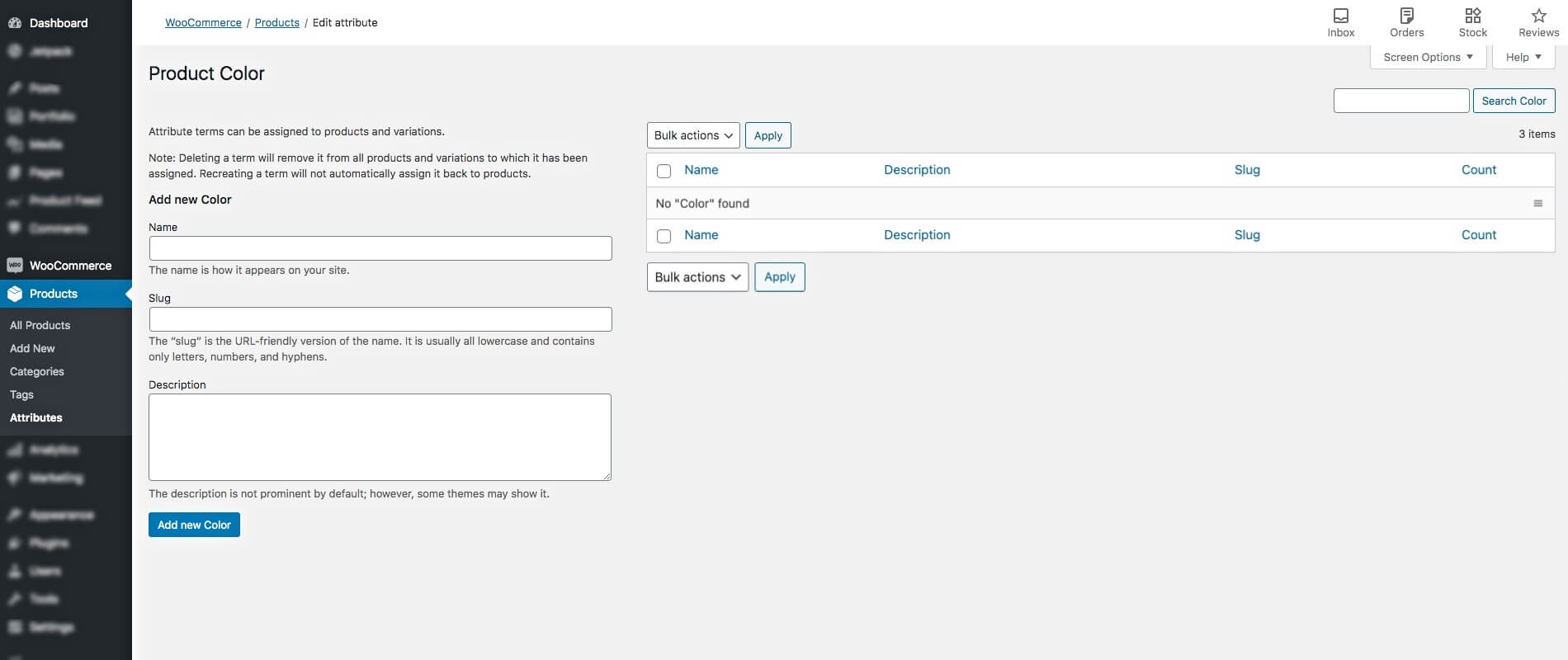
Ini akan membawa Anda ke halaman tempat Anda dapat menambahkan varian.
4. Masukkan nama varian dan slug di kolomnya masing-masing, dan tambahkan deskripsi jika Anda mau.
Misalnya, Anda dapat menamainya 'Biru', dan menetapkan siput 'biru'.
5. Kemudian klik tombol Tambah Warna Baru di bawah. Anda akan melihat varian ditambahkan di sisi kanan.
Anda dapat menambahkan lebih banyak varian di sini. Saya telah menambahkan dua lagi, Hijau dan Merah.
Ini akan membawa Anda ke halaman tempat Anda dapat menambahkan varian.
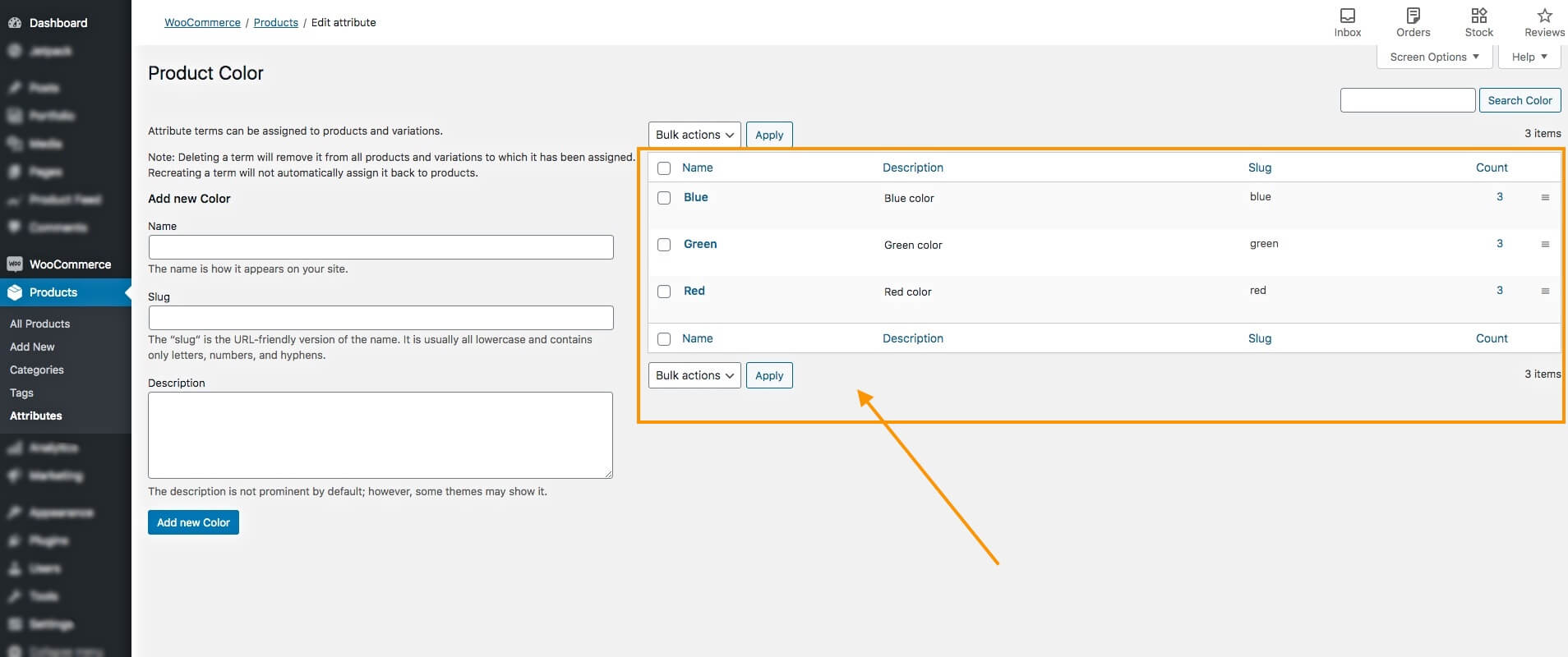
Sejauh ini, Anda memiliki atribut produk variasi, dan variannya sesuai. Anda dapat mengulangi seluruh langkah untuk menambahkan lebih banyak variasi atribut produk dan variannya.
Ini akan digunakan untuk mengatur variasi saat menambahkan produk variabel ke toko WooCommerce Anda.
Langkah 2 – Tambahkan Produk Baru
Langkah selanjutnya adalah menambahkan produk dan mengaturnya sebagai produk variabel.
1. Di Dasbor Anda, buka Produk > Tambah Baru.
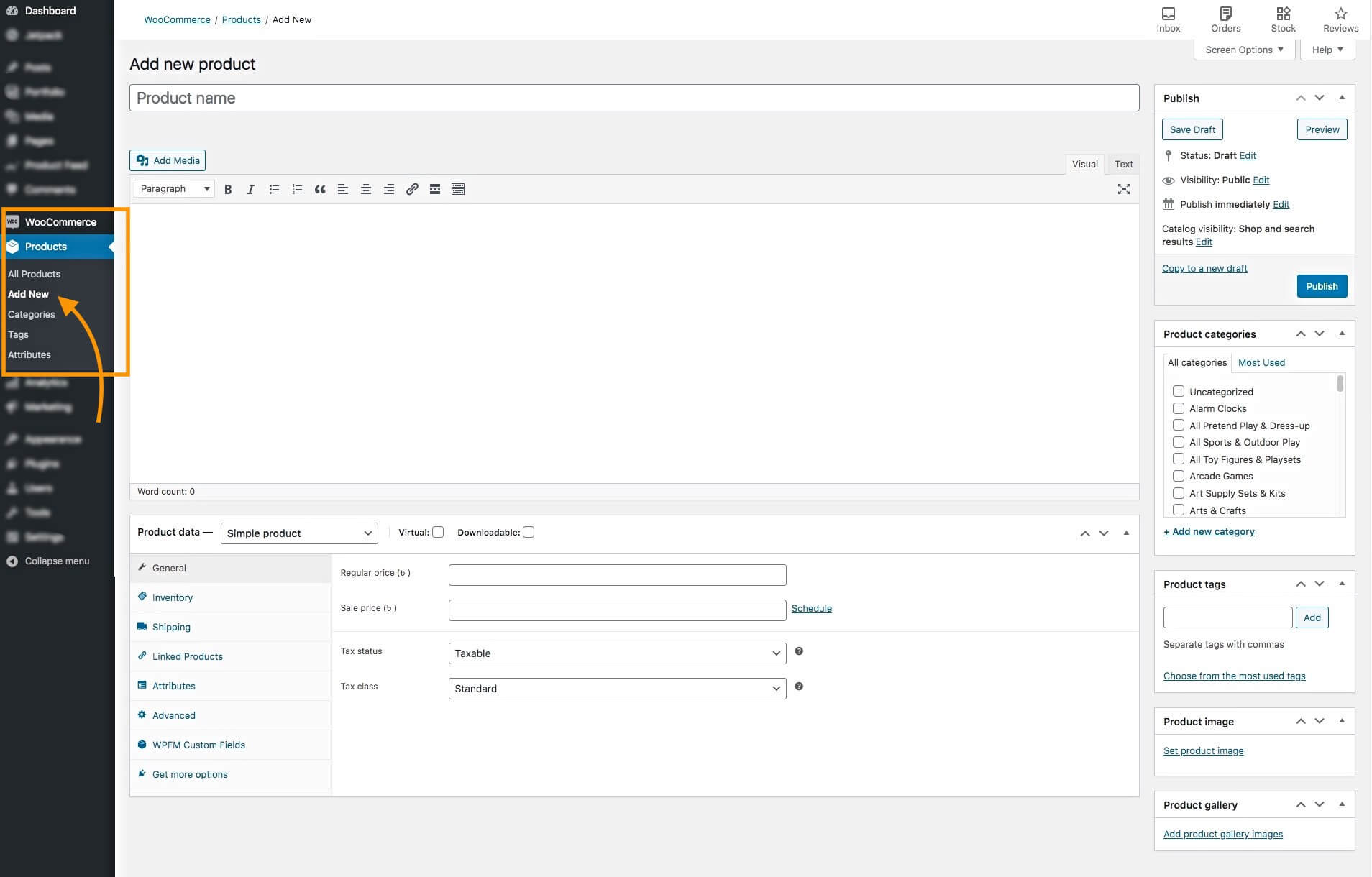
Ini akan membawa Anda ke halaman edit produk kosong untuk memasukkan data yang diperlukan untuk produk tersebut.
Di sini, Anda perlu menambahkan beberapa data produk; pastikan datanya dioptimalkan.
Saat Anda membaca terus, saya akan memberikan contoh relatif untuk membantu Anda memahami bagaimana Anda dapat mengoptimalkan data.
2. Tambahkan Nama dan Deskripsi Produk .
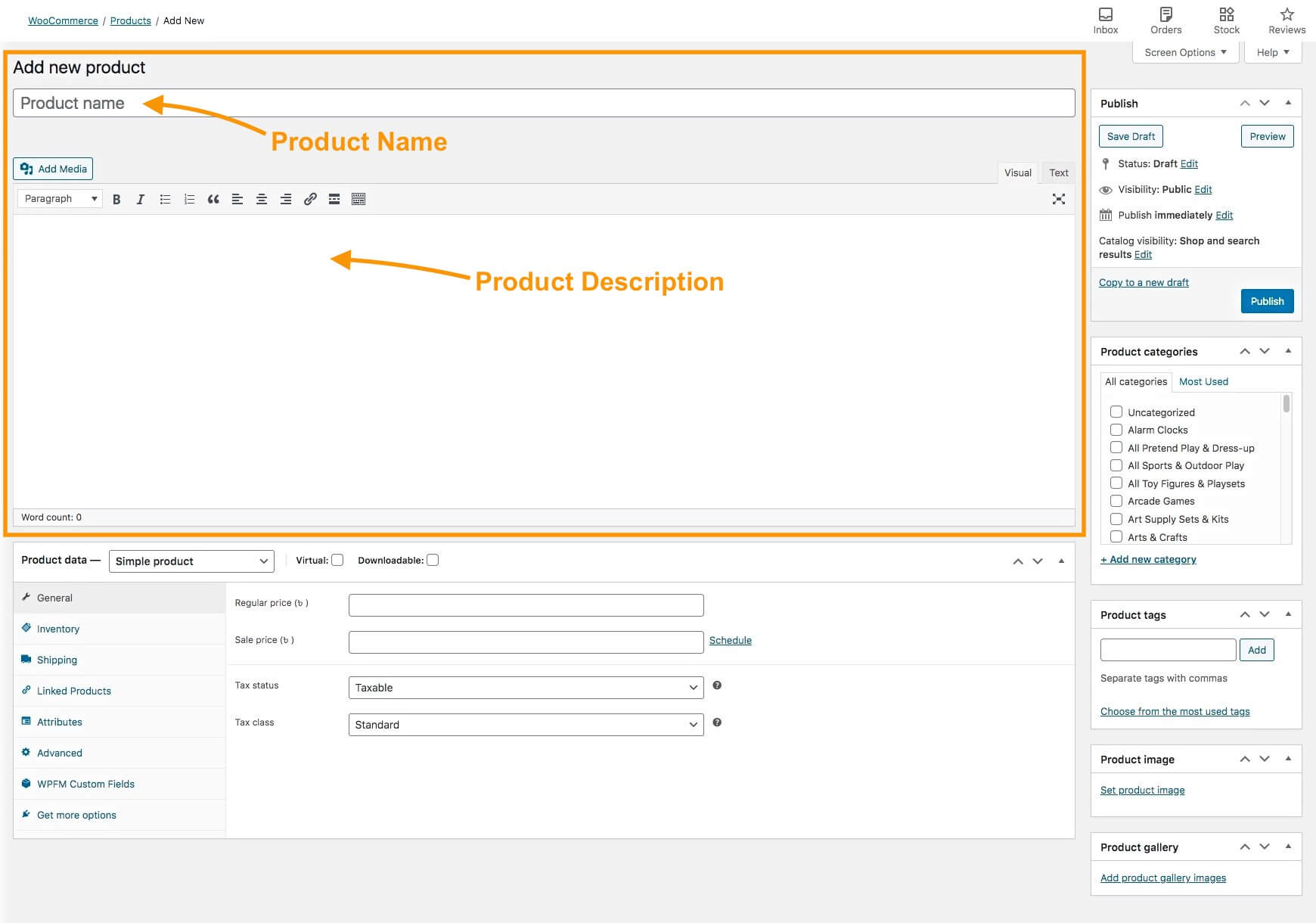
Cobalah untuk menghindari penggunaan terlalu banyak skema pemasaran pada nama Produk, namun sertakan fitur unik yang mungkin membuatnya menonjol. Dan, dalam beberapa kasus, Anda juga dapat menyertakan istilah varian pada namanya.
Misalnya,
Anda dapat menggunakan: Kaos Super Heroes – Merah/Biru/Hijau
Namun jangan gunakan: Kaos Merah – Beli 3 Gratis 1
Dalam deskripsi, coba jelaskan semua fitur produk sehingga orang dapat mengetahui apa yang diharapkan saat membeli produk.
Jika Anda memiliki varian ukuran, sebaiknya sertakan juga tabel ukuran di deskripsi.
Pastikan untuk menyoroti semua kelebihan dan fitur khusus produk di sini.
3. Di sisi kanan, Anda akan mendapatkan opsi untuk menetapkan Kategori Produk .
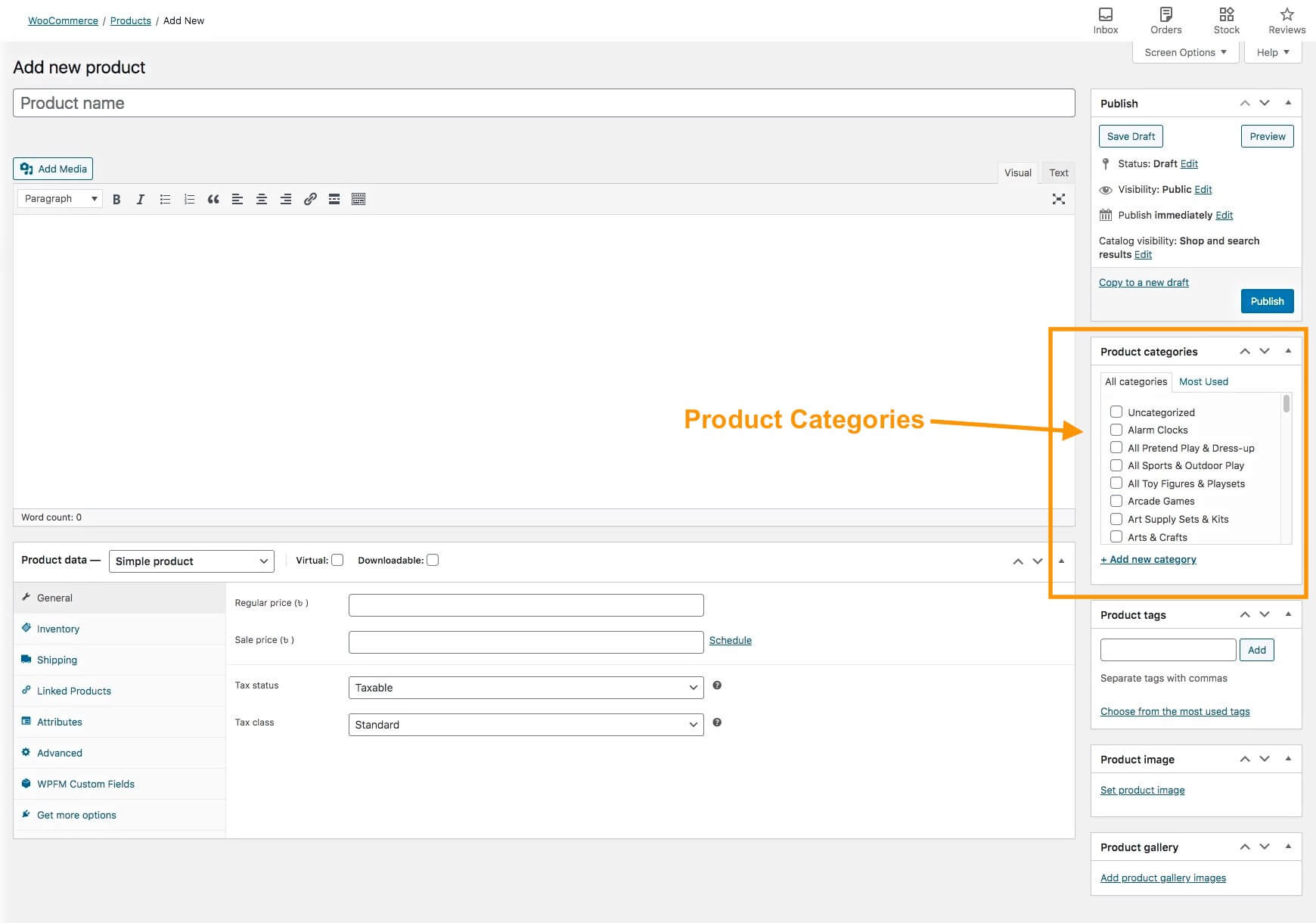
Di sini, Anda dapat memilih kategori sesuai yang sudah ada atau membuat kategori baru untuk produk ini.
Menempatkan produk dalam kategori yang relevan adalah penting karena orang akan sering mencari produk berdasarkan kategori di toko Anda.
4. Tambahkan gambar ke produk Anda.
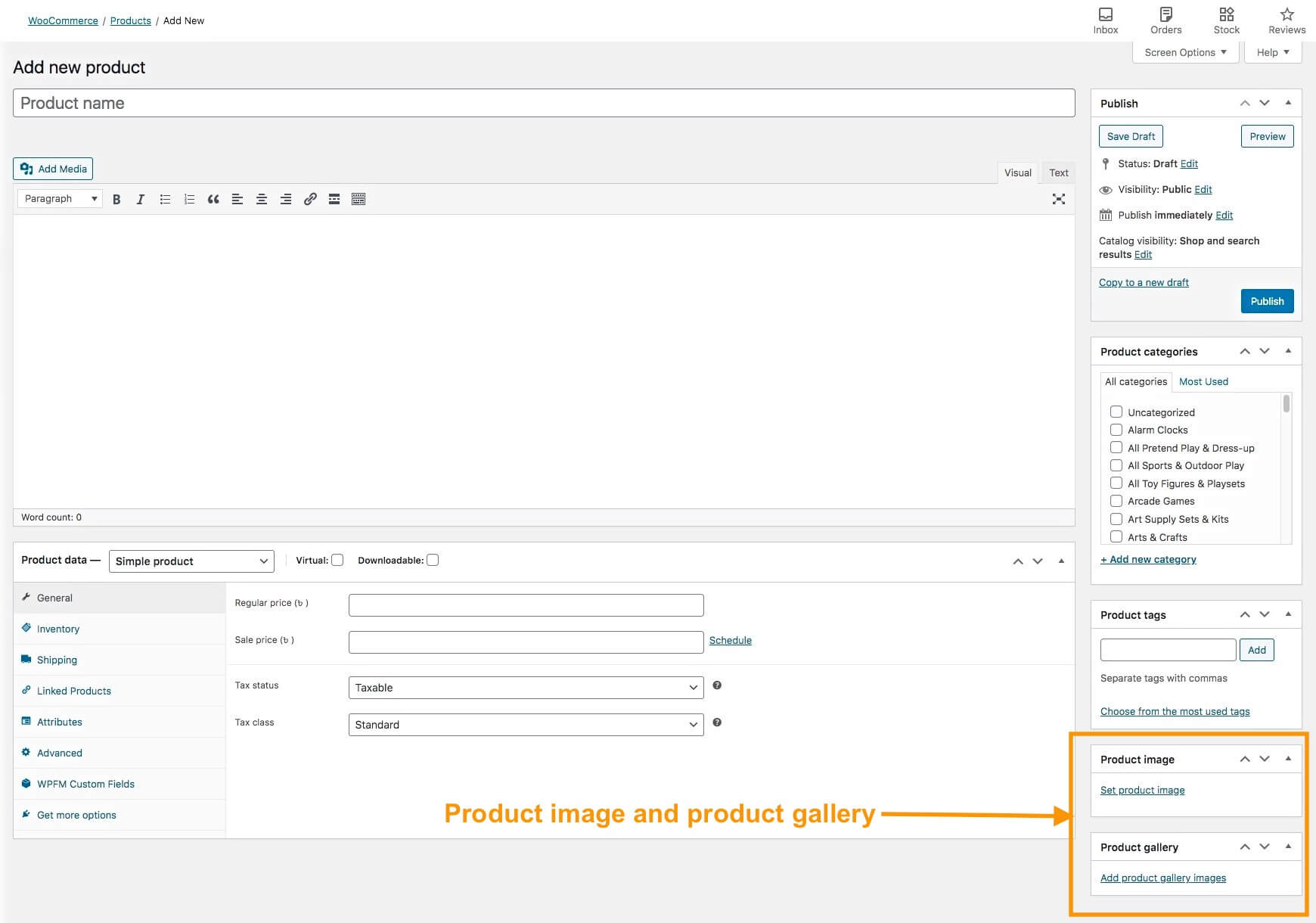
Di sisi kanan, Anda akan mendapatkan opsi untuk menambahkan gambar Produk. Klik Setel gambar produk untuk mengunggah gambar.
Ini adalah gambar utama produknya. Seseorang biasanya memperhatikan gambar ini pertama kali ketika melihat halaman produk.
Untuk gambar utama, sebaiknya gunakan gambar yang merupakan kumpulan semua variasi dalam satu gambar, sehingga orang tahu bahwa mereka punya pilihan.
**Anda dapat menambahkan gambar berdasarkan varian, yang akan saya tunjukkan nanti.
Pastikan gambarnya jelas dan sesuai dengan produk yang Anda jual. Hindari penggunaan gambar palsu atau gambar yang disempurnakan yang terlihat jauh lebih baik daripada produk sebenarnya.
Ingat. Anda di sini untuk melakukan bisnis dalam jangka panjang. Menipu orang dapat mengakibatkan mereka tidak membeli lagi dari Anda. Semakin orisinal Anda, semakin banyak orang yang akan menjadi pembeli tetap Anda.
Di bawah bagian Gambar Produk, Anda dapat menambahkan lebih banyak gambar di Galeri.
Coba tambahkan beberapa gambar dari berbagai sudut produk untuk menampilkannya dengan benar.
Ini adalah data dasar produk yang perlu Anda tambahkan. Namun, ada lebih banyak opsi yang tersedia seperti Deskripsi Singkat dan Tag. Saya akan memberi Anda tips tentang bagaimana Anda dapat mengoptimalkannya nanti di artikel ini.
Langkah 3 – Konfigurasikan Produk Sebagai Produk Variabel
Setelah Anda memasukkan detail dasar, Anda perlu mengonfigurasi produk ini menjadi produk variabel.
1. Di bawah ini, Anda dapat melihat Bagian Data Produk.
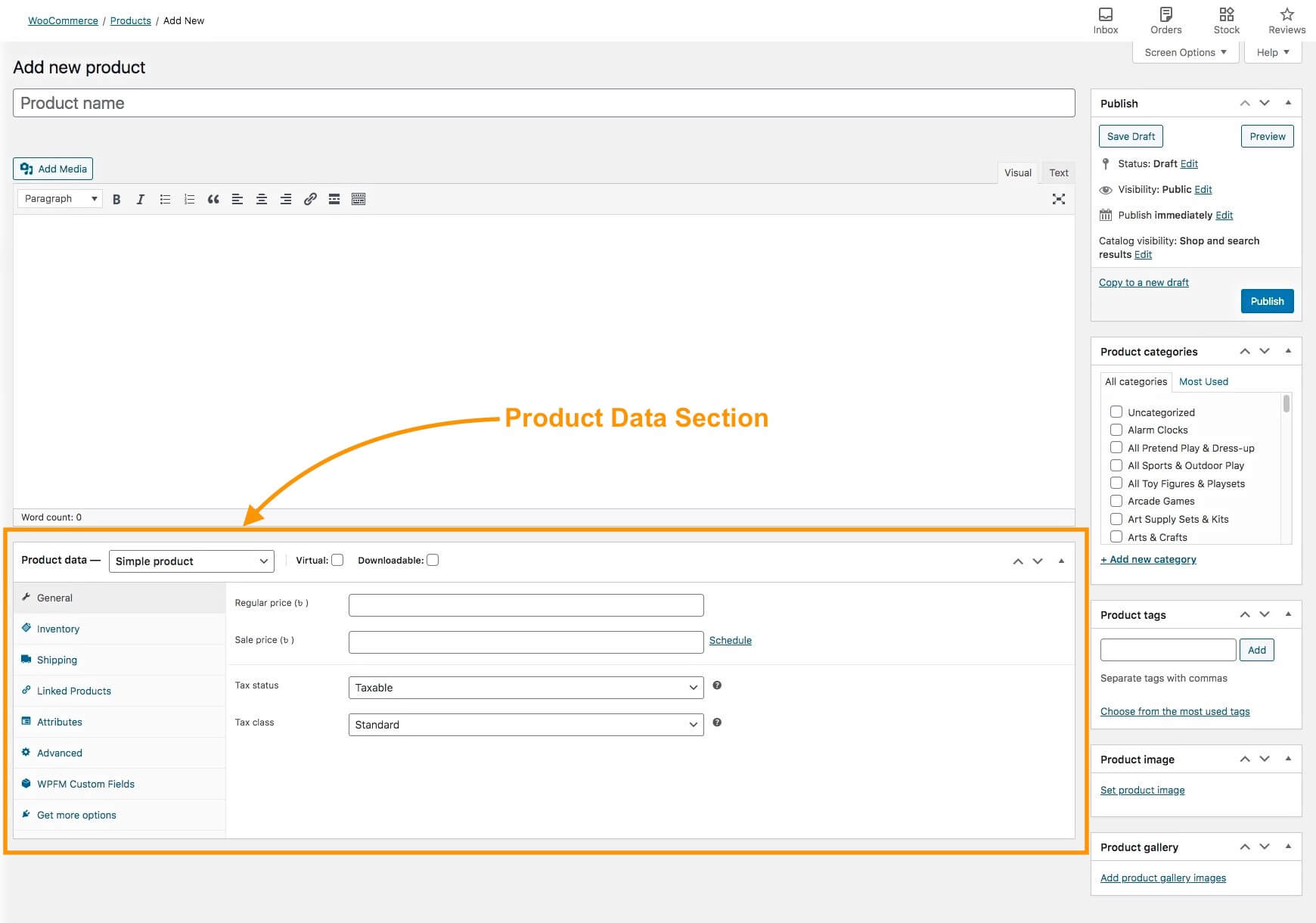
Anda akan melihat bahwa pada bidang Data produk, ini disetel sebagai produk Sederhana.
2. Klik pada Produk Sederhana dan ubah menjadi Produk Variabel.
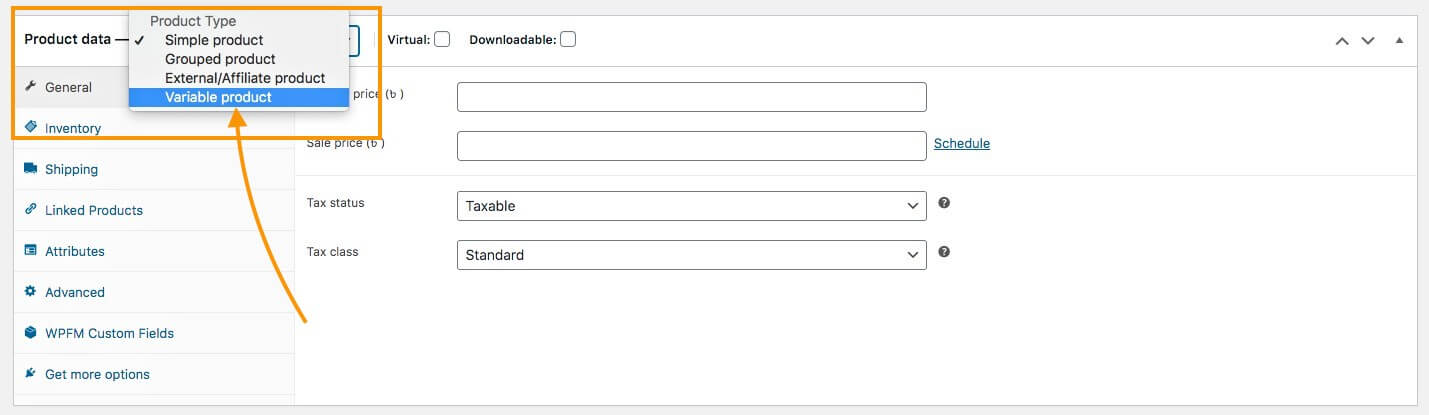
Anda akan melihat bahwa menu di bawah ini akan berubah.
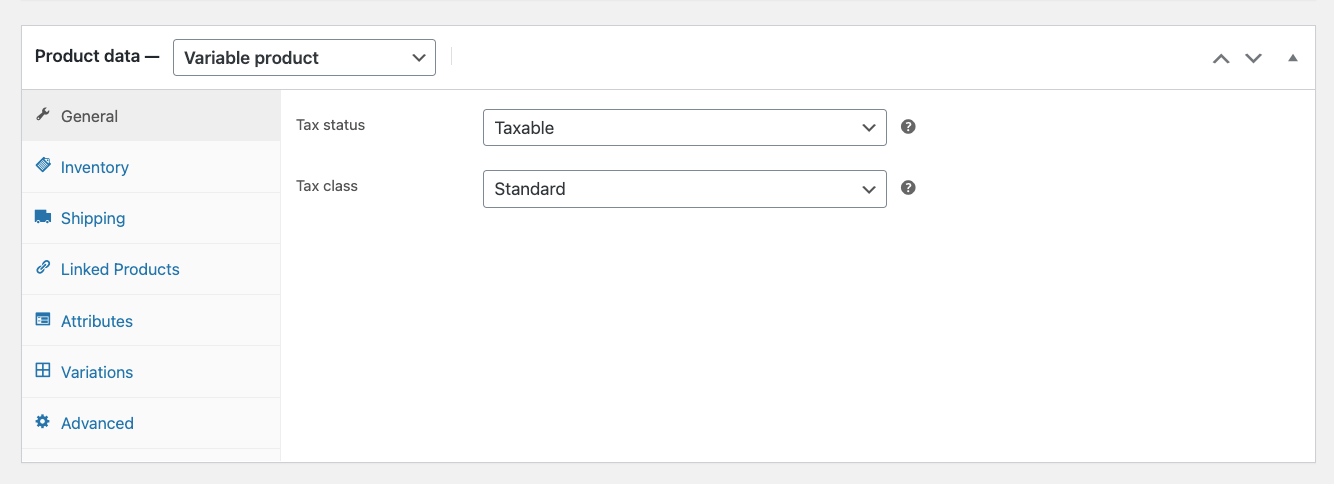
Di sini, secara default, Anda akan mendapatkan 7 menu utama di sisi kiri (dan mungkin lebih banyak lagi tergantung plugin lain yang Anda gunakan).
3. Pertama, konfigurasikan menu Umum .
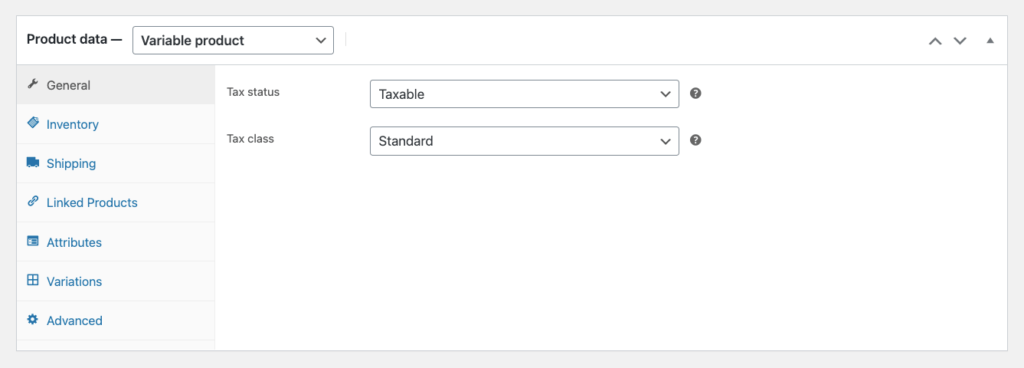
Di sini Anda akan mendapatkan dua opsi:
- Status Pajak – Di sini, Anda dapat memilih apakah produk tersebut dikenakan pajak, atau apakah pajak tersebut hanya berlaku untuk biaya pengiriman, atau pilih opsi 'Tidak Ada' jika produk tersebut tidak dikenakan pajak.
- Kelas Pajak – Jika Anda menandai produk sebagai 'kena pajak', Anda harus memilih Kelas Pajak, dari kelas yang dibuat saat menyiapkan WooCommerce.
4. Selanjutnya, konfigurasikan menu Inventory .
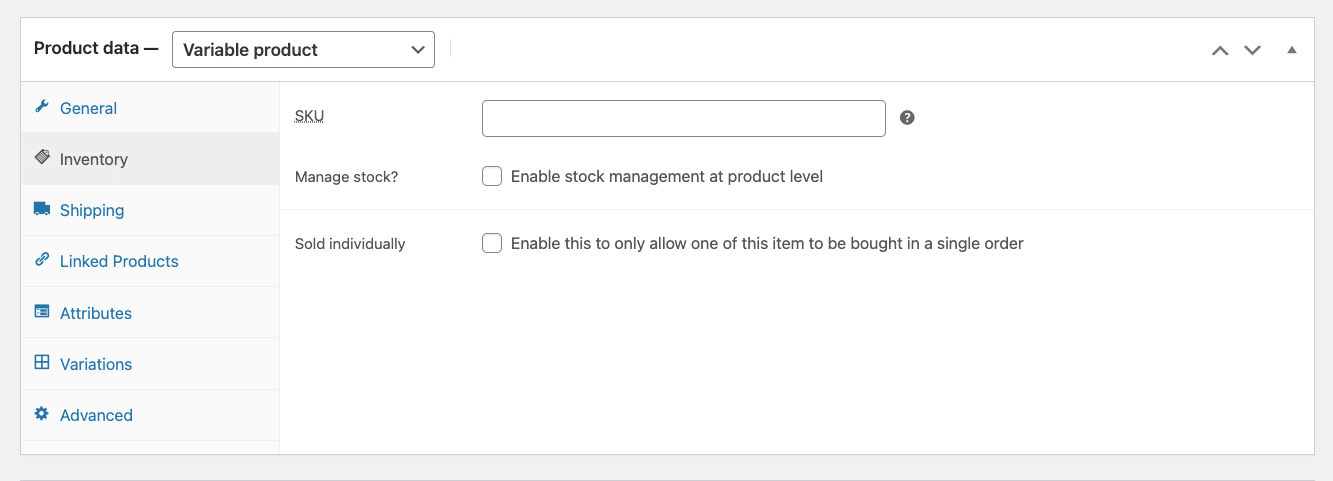
Di sini Anda akan mendapatkan tiga opsi:
- SKU – Ini adalah SKU induk produk. Meskipun Anda menetapkan ini, Anda tetap perlu menetapkan SKU unik untuk varian produk (yang akan saya tunjukkan sedikit kepada Anda).
- Kelola Stok – Jika Anda mengaktifkan ini, Anda akan dapat melakukannya
- tentukan jumlah produk Anda yang tersedia,
- pilih apakah Anda mengizinkan pemesanan di awal atau tidak, dan
- tetapkan ambang batas untuk diberitahu jika stok rendah.
**Untuk produk variabel, sebaiknya kelola stok dalam setiap varian, bukan di sini.
- Dijual Perorangan – Anda dapat mengaktifkan ini jika Anda hanya menerima 1 item per pesanan untuk produk ini.
5. Sekarang, beralih ke menu Pengiriman .
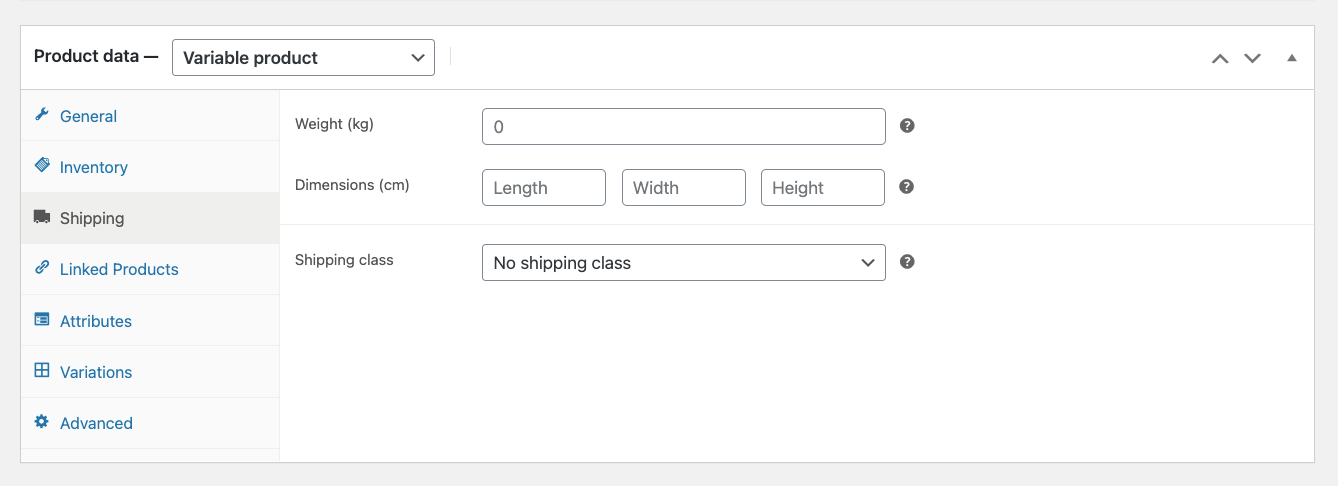
Di sini, Anda dapat menetapkan Berat dan Dimensi produk, yang mungkin mempengaruhi biaya pengiriman.
Dan jika Anda telah membuat kelas Pengiriman saat menyiapkan WooCommerce, Anda dapat menetapkannya di sini jika berlaku.
6. Kemudian muncul menu Produk Tertaut .
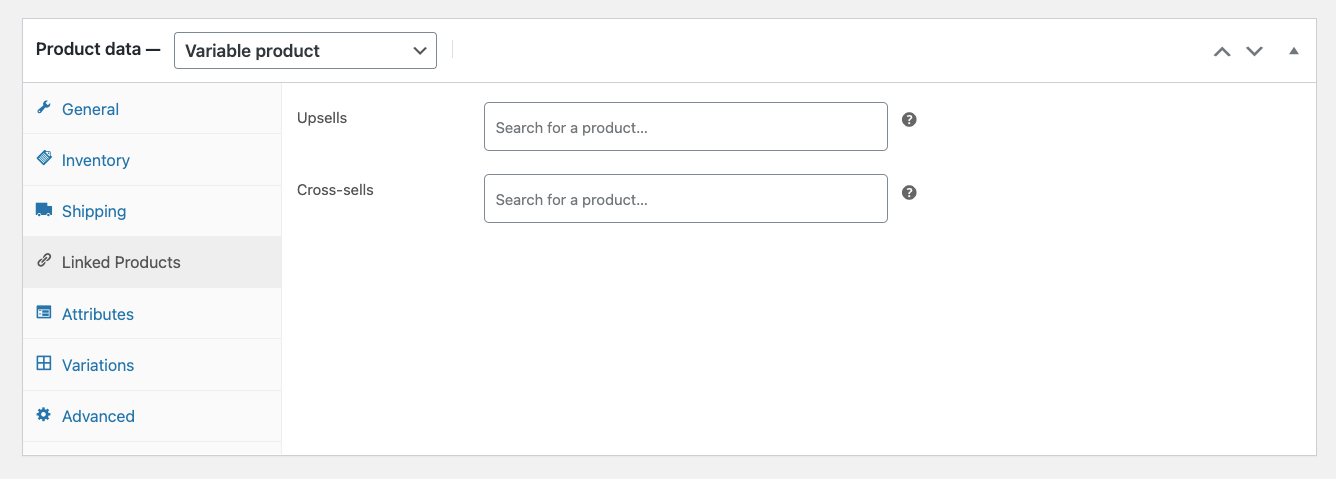
Di sini Anda dapat menetapkan produk untuk Upsell atau Cross-sell untuk produk ini.
- Berikut panduan tentang cara menggunakannya secara efektif.
Sebaiknya tetapkan produk serupa yang lebih baik dan lebih mahal, sebagai upsell. Mereka akan ditampilkan sebagai produk yang disarankan di halaman produk.
Misalnya – jika itu Jaket Kulit, maka Anda dapat menyarankan lebih banyak jaket kulit yang kualitasnya lebih baik dan lebih mahal.
Anda juga dapat menetapkan produk yang terkait dengan produk ini, sebagai penjualan silang. Mereka akan disarankan kepada pembeli di keranjang.
Misalnya – jika itu adalah Kemeja, Anda dapat menyarankan Jeans yang cocok untuk dipadukan.
Saya akan menjelaskan menu Atribut, dan menu Variasi pada Langkah berikutnya karena ini berisi opsi utama untuk menyiapkan produk variabel WooCommerce. Untuk saat ini, mari kita lihat menu Lanjutan.
7. Masuk ke menu Lanjutan .
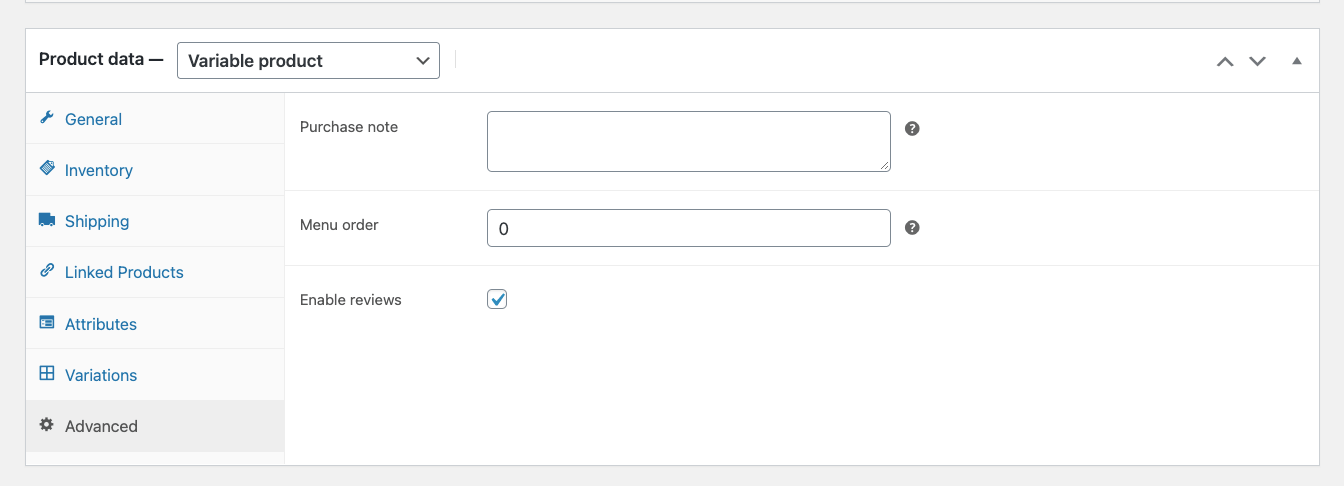
Di sini, Anda dapat meninggalkan catatan untuk pembeli saat pembelian dan mengaktifkan peninjauan oleh pembeli.
Langkah 4 – Tambahkan Atribut Variasi Pada Produk
Anda telah menyiapkan semua data dasar dalam dua langkah terakhir. Sekarang, Anda akan belajar membuat varian untuk produk Anda.
1. Masuk ke menu Atribut
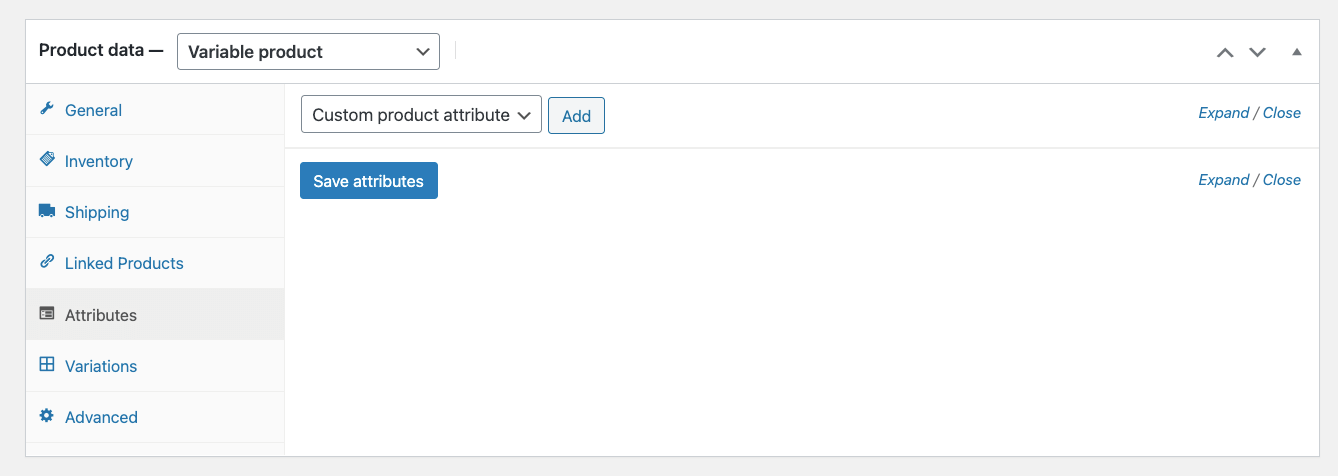
2. Anda dapat melihat ada opsi yang mengatakan Atribut produk khusus . Klik di atasnya.
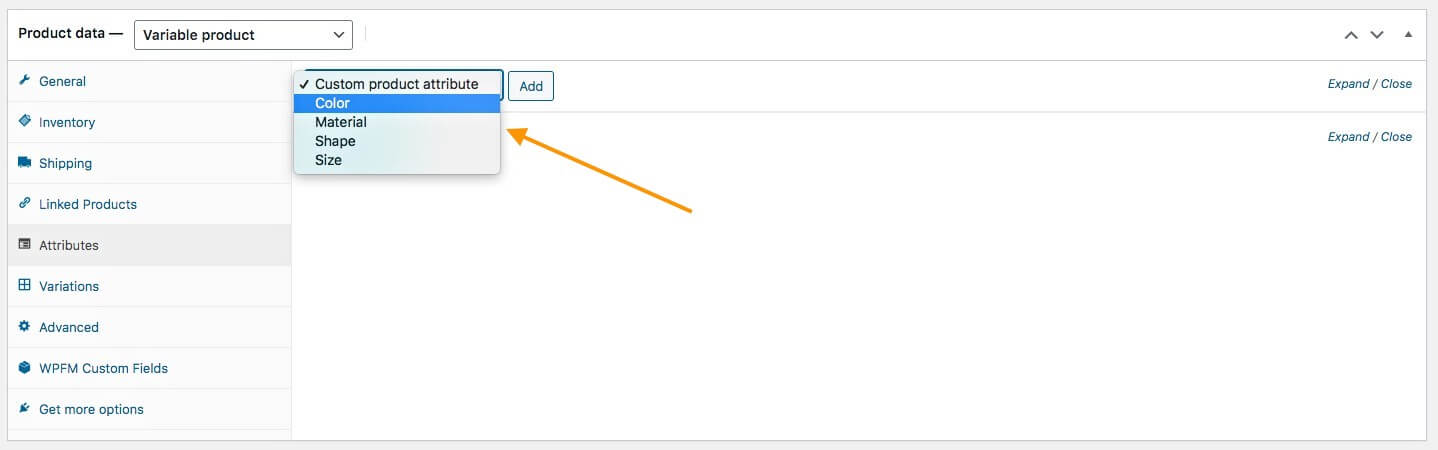
Anda akan dapat memilih dari variasi atribut produk yang Anda buat pada Langkah 1 panduan ini.
Saya telah membuat tiga lagi bersama dengan 'warna', sehingga Anda dapat melihat empat opsi pada gambar di atas.
3. Pilih salah satu yang ingin Anda gunakan untuk membuat variasi produk untuk produk ini dan klik Tambah.
Misalnya saja Anda ingin membuat varian warna untuk produk ini. Lalu pilih Warna.
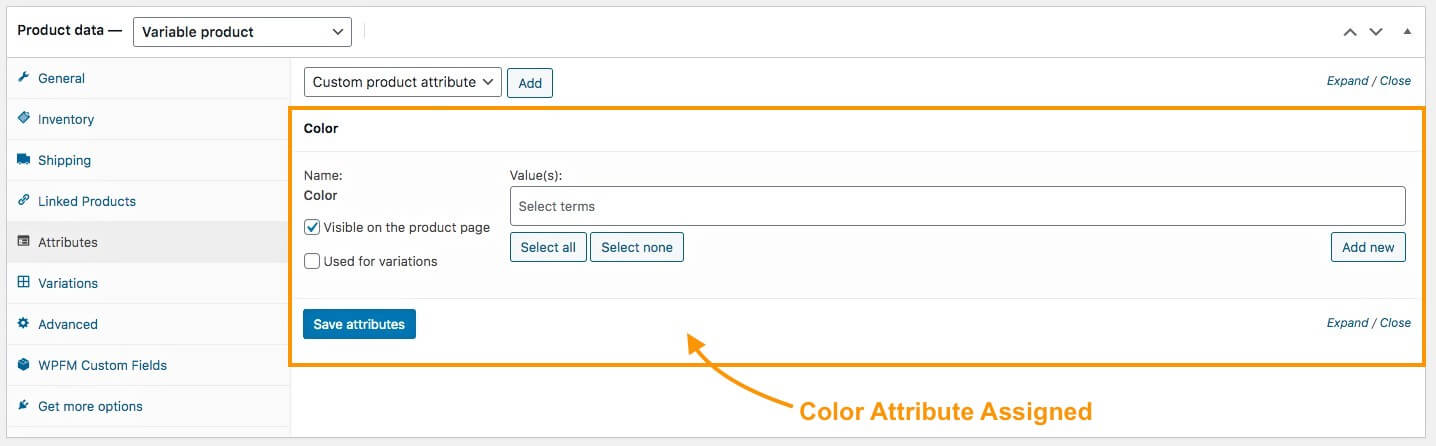
Anda dapat melihat, atribut Warna telah ditetapkan.
4. Di bawah nilai, jika Anda mengklik bidang tersebut, Anda akan mendapatkan opsi untuk memilih varian yang Anda buat untuk Atribut ini.
Jika menurut Anda semua varian berlaku untuk produk ini, Anda dapat mengklik Pilih Semua, dan semua varian warna akan ditambahkan.
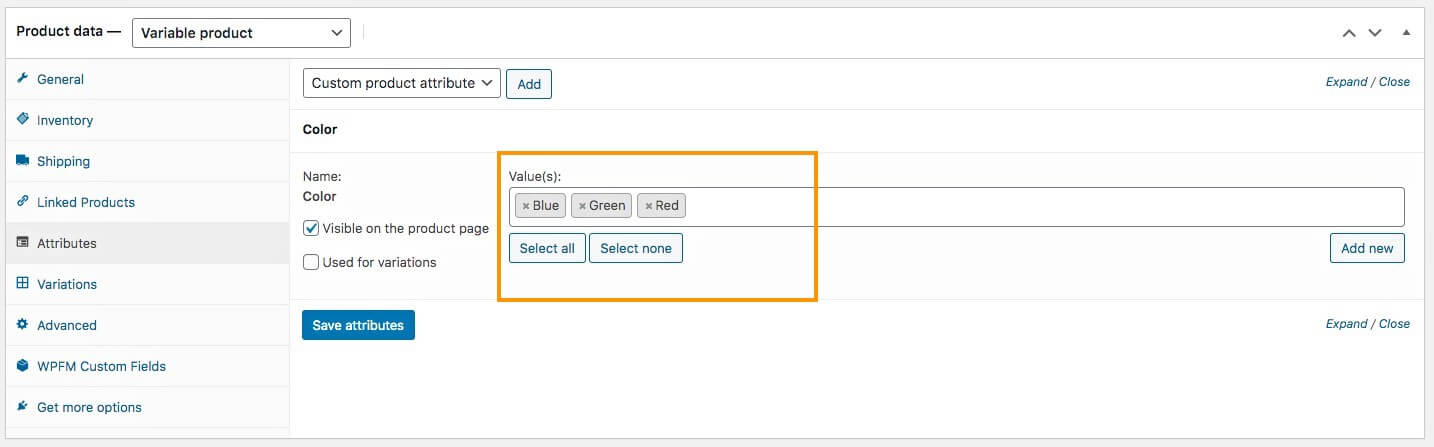
Anda dapat melihat bahwa saya telah memutuskan untuk menambahkan semua varian, Biru, Hijau, dan Merah, yang saya buat pada Langkah 1 .
**Di sisi kanan, Anda dapat melihat ada tombol Tambah Baru . Jika Anda perlu menambahkan warna yang hanya berlaku untuk produk ini, namun Anda tidak perlu menggunakannya untuk produk lain, Anda dapat mengkliknya untuk menambahkannya di sini.
5. Selanjutnya, beri tanda centang pada opsi ' Digunakan untuk variasi '.
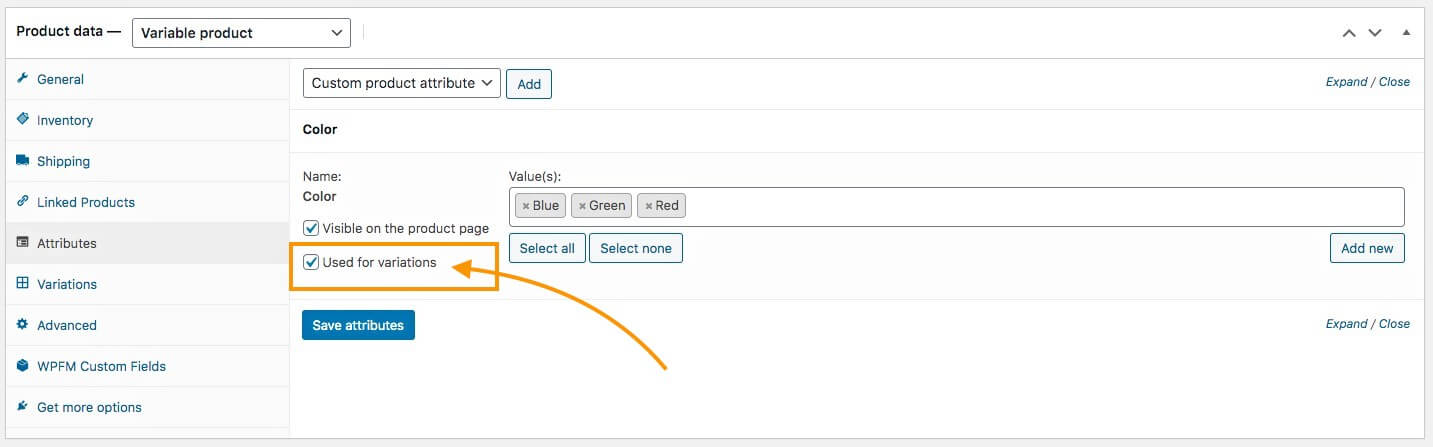
Ini akan memungkinkan Anda membuat varian produk ini, menggunakan istilah varian yang Anda tetapkan. Setelah ini selesai, klik Simpan Atribut di bawah.
Anda telah berhasil menetapkan atribut variasi produk pada produk ini.
Anda dapat mengulangi proses pada Langkah 4 hingga di sini untuk menambahkan lebih banyak variasi atribut produk.
Langkah bersyarat bonus –
Atribut produk variasi yang Anda pelajari cara membuatnya di Langkah 1 digunakan secara global. Produk apa pun yang Anda buat, Anda dapat menetapkan atribut tersebut padanya.
Namun, ada kemungkinan Anda memiliki produk dengan varian yang tidak mirip dengan produk lain di toko Anda.
Misalnya, Anda memutuskan untuk menjual jaket unik dengan varian berdasarkan penutupnya — yang satu memiliki penutup ritsleting dan yang lainnya memiliki penutup kancing. Dalam hal ini, kecil kemungkinannya akan ada lebih banyak produk yang memiliki varian serupa.
Di sini, yang dapat Anda lakukan adalah, daripada membuat atribut produk variasi global, Anda dapat langsung membuat atribut variasi khusus hanya untuk produk ini.
Begini caranya.
Saya. Di menu Atribut, alih-alih memilih atribut variasi produk, pilih Atribut Produk Khusus dan klik Tambah.
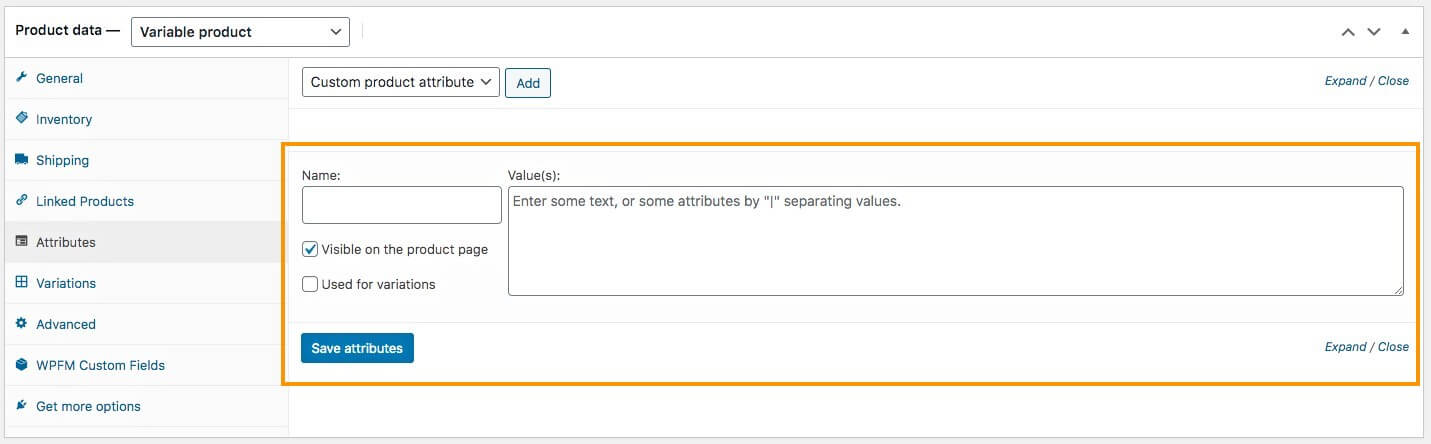
Ini akan menambahkan Atribut kosong di bawah.
ii. Di sini, beri nama atribut dan tetapkan nilai dalam bentuk 'Variant1|Variant2'.
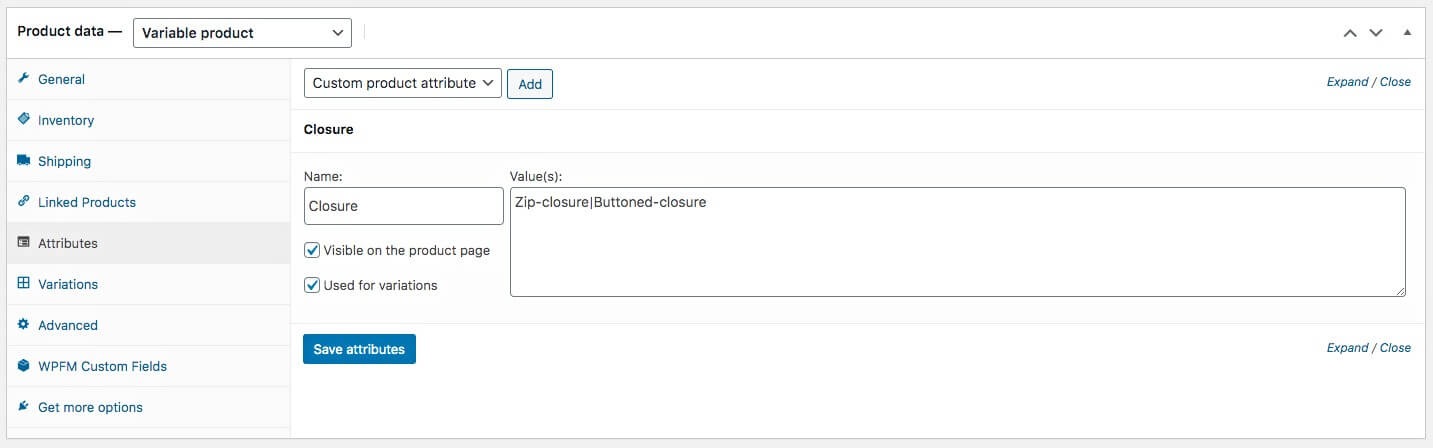
aku aku aku. Dan centang opsi Digunakan untuk Variasi .
iv. Kemudian klik Simpan Atribut .
Selanjutnya, saatnya membuat varian produk berdasarkan varian atribut yang Anda tambahkan.
Langkah 5 – Hasilkan Variasi Produk
Sekarang atribut Anda telah ditambahkan ke produk Anda, saatnya membuat variasi produk.
1. Masuk ke menu Variasi .
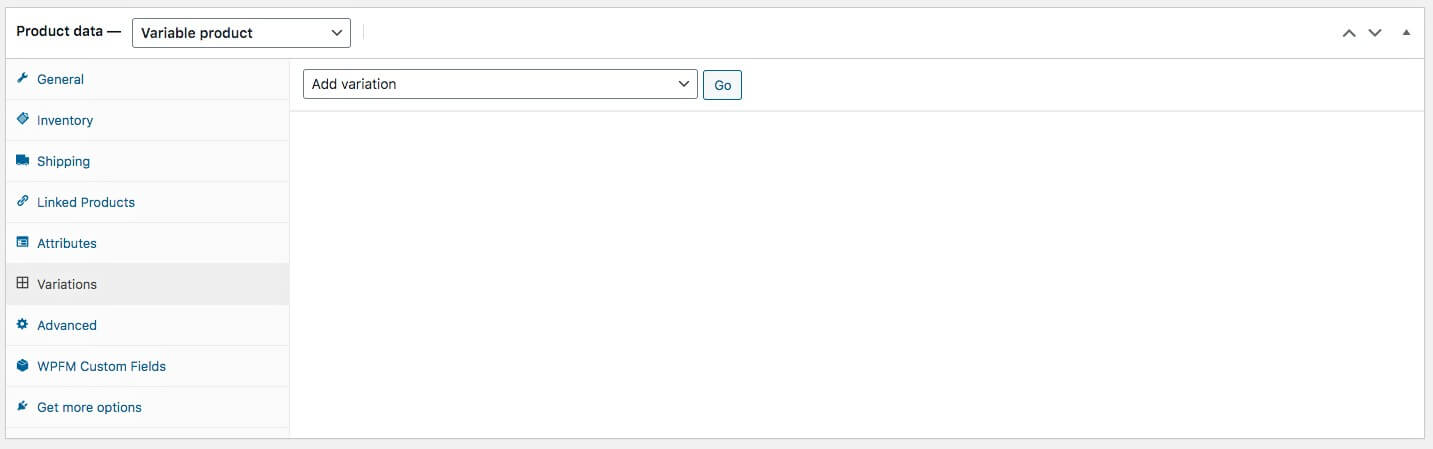
2. Di sini, klik Tambahkan variasi, dan pilih, ' Buat variasi dari semua atribut '.
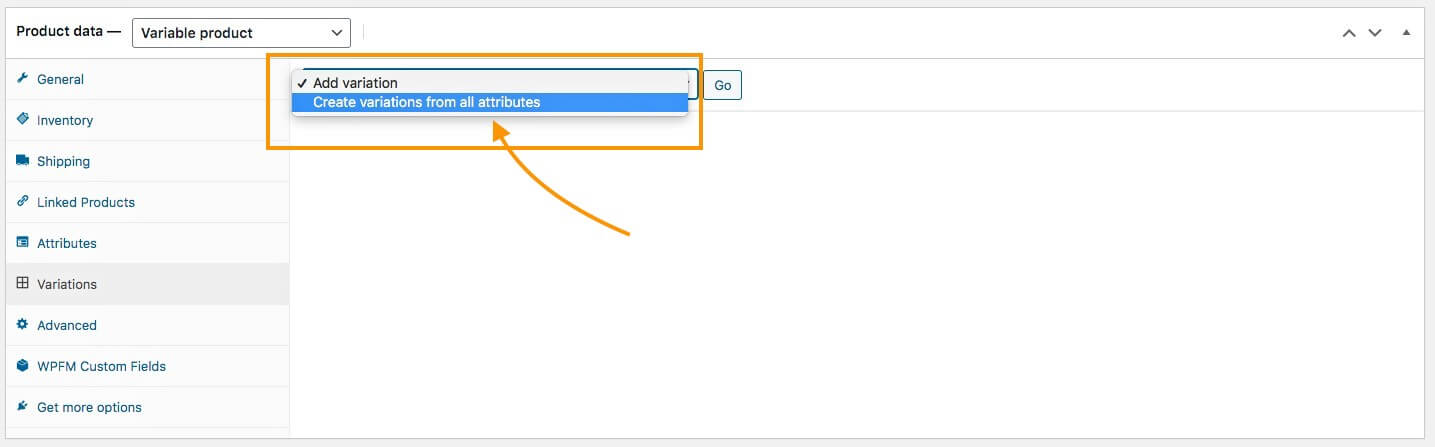
3. Lalu klik Go , dan WooCommerce akan meminta konfirmasi Anda. Setelah Anda mengonfirmasi, varian produk ini akan ditambahkan.
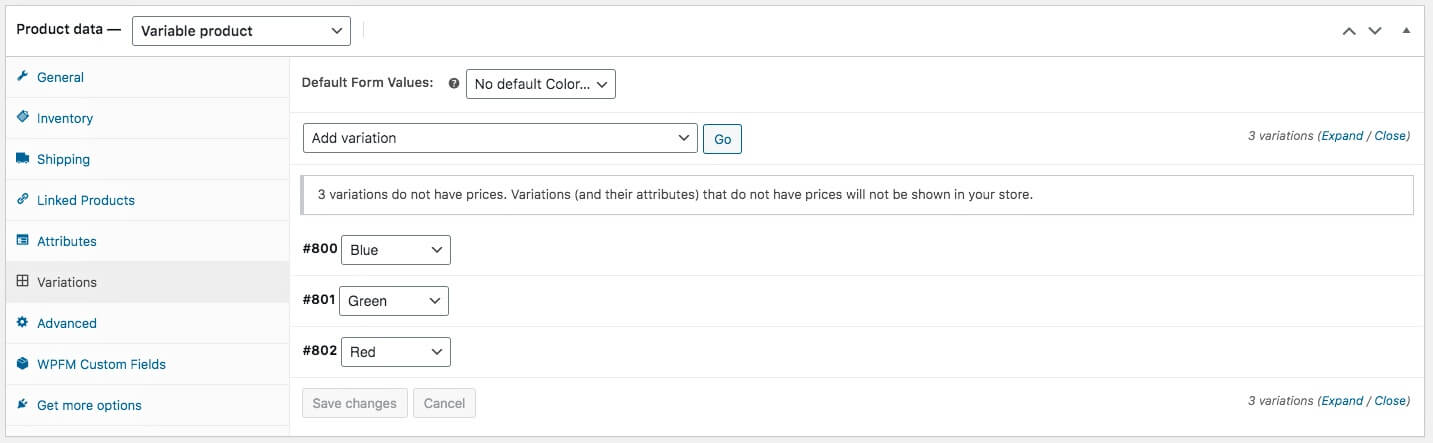
**Jika Anda menandai beberapa atribut untuk varian pada Langkah 4 , maka WooCommerce akan menghasilkan setiap kemungkinan kombinasi antar varian di sini.
Misalnya, jika Anda menggunakan atribut Ukuran dengan 3 varian istilah dan atribut Warna dengan 3 istilah varian, maka total akan dihasilkan 9 varian Produk.
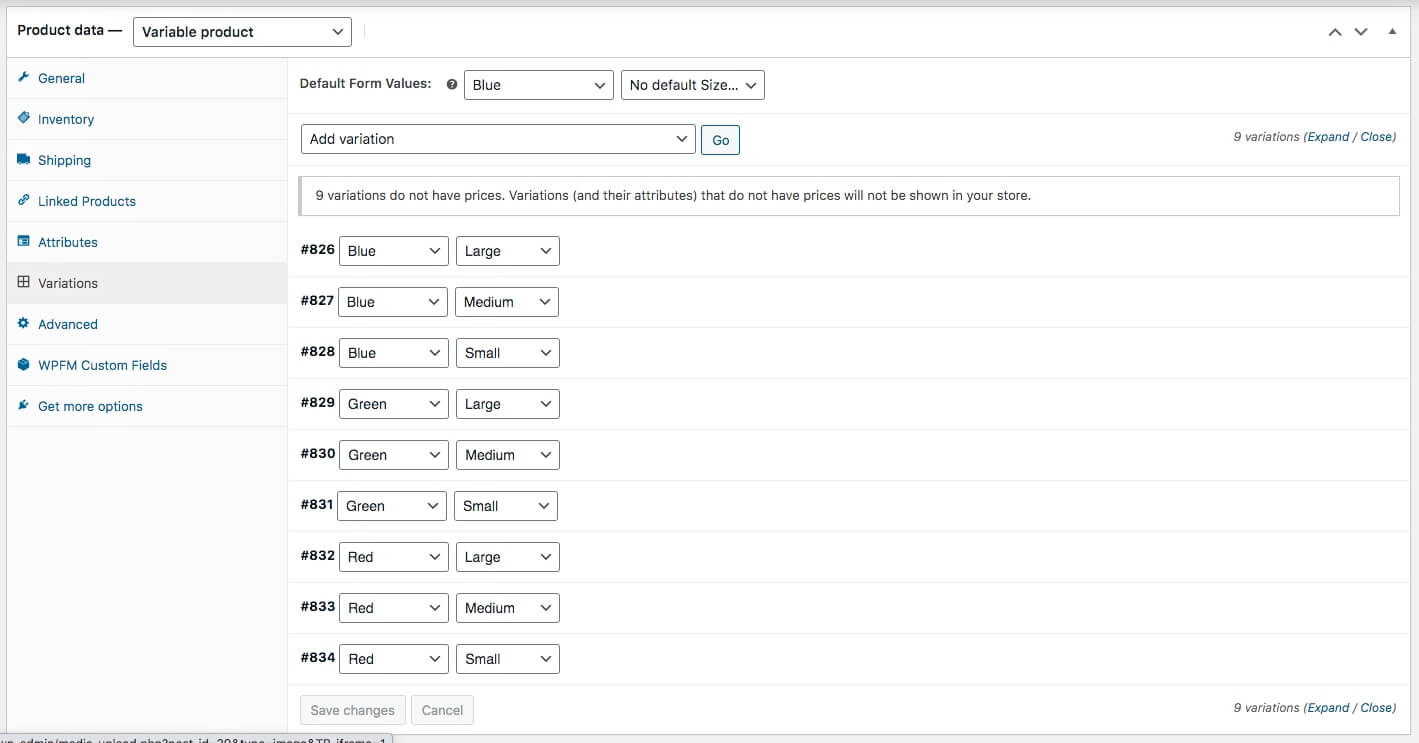
Anda kemudian dapat menghapus yang tidak Anda perlukan.
Langkah 6 – Konfigurasikan Setiap Varian dengan Benar
Sekarang, Anda harus mengonfigurasi setiap varian yang dihasilkan dan memasukkan data yang tepat.
1. Klik salah satu varian, dan varian akan meluas.
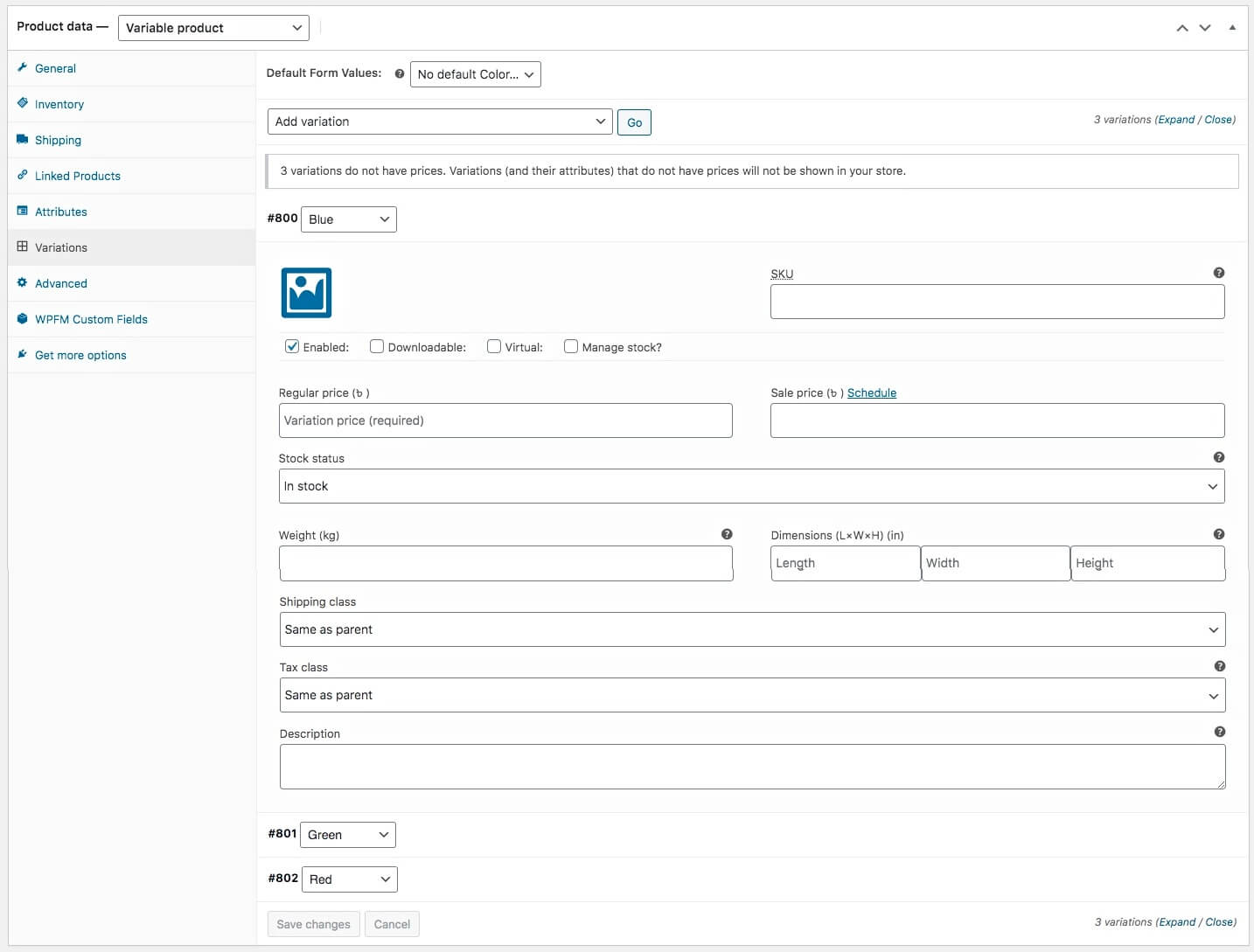
2. Pertama, tetapkan nilai unik sebagai SKU -nya.
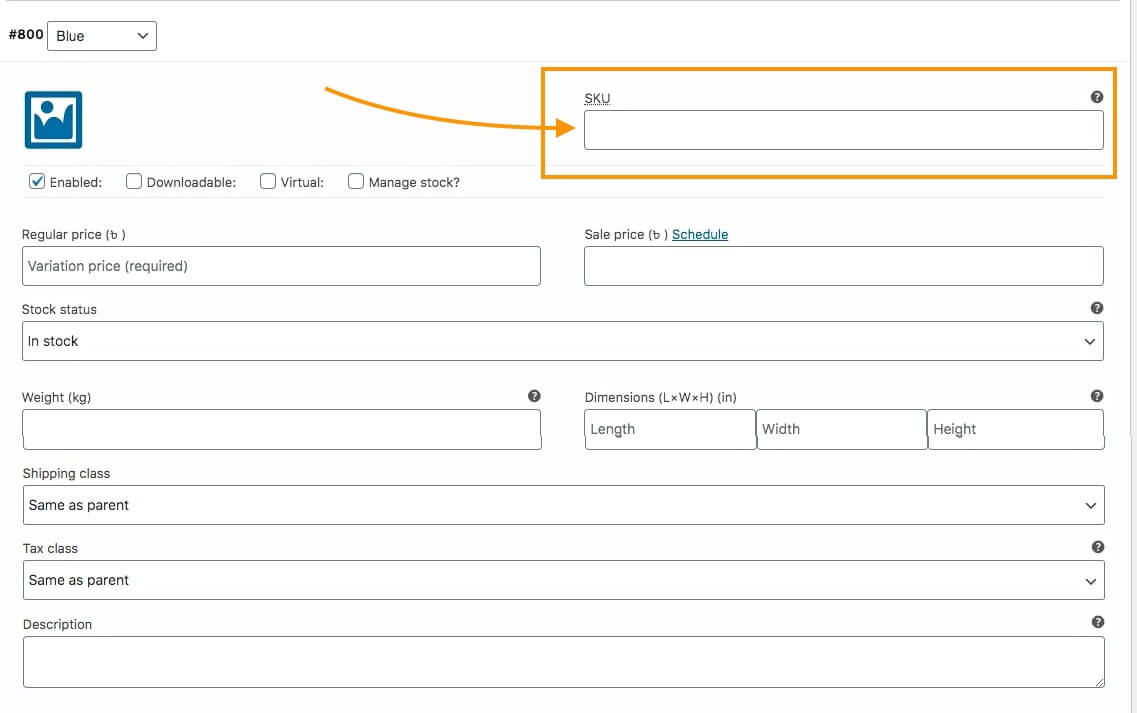
3. Selanjutnya masukan Harga dan Status Stok produk ini.
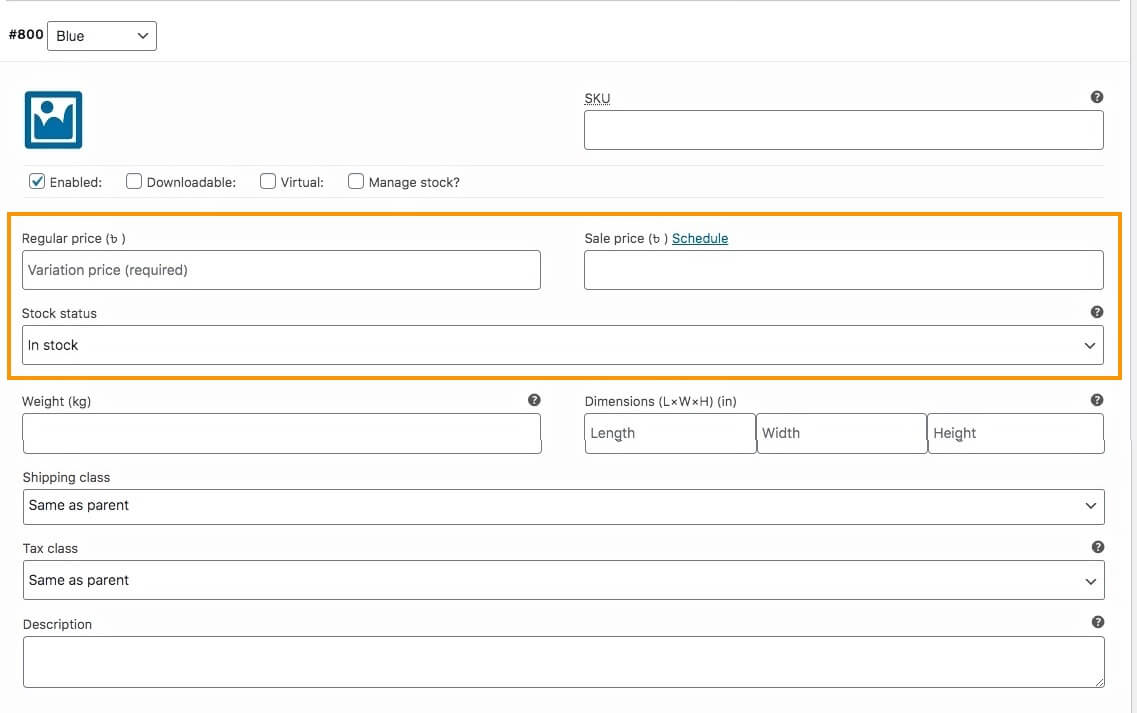
Jika Anda sedang menjalankan promosi, Anda dapat menyertakan Harga Jual .
Anda dapat menetapkan status Stok sebagai 'In stock', 'Out of stock', atau 'On Backorder'.
4. Unggah Gambar yang sesuai yang didedikasikan untuk varian ini.
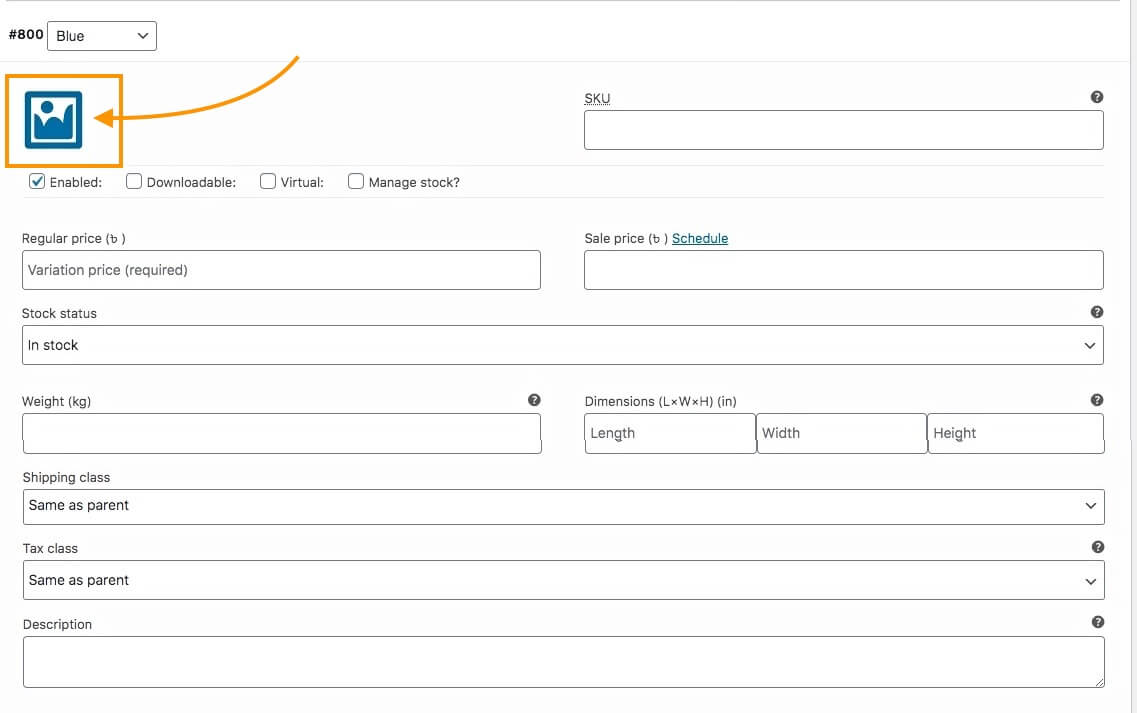
Artinya gambar ini akan dilihat jika seseorang memilih varian ini di halaman produk.
Pastikan untuk menyertakan gambar yang bagus di sini.
6. Tambahkan Deskripsi dan tetapkan kelas Pajak jika berlaku.

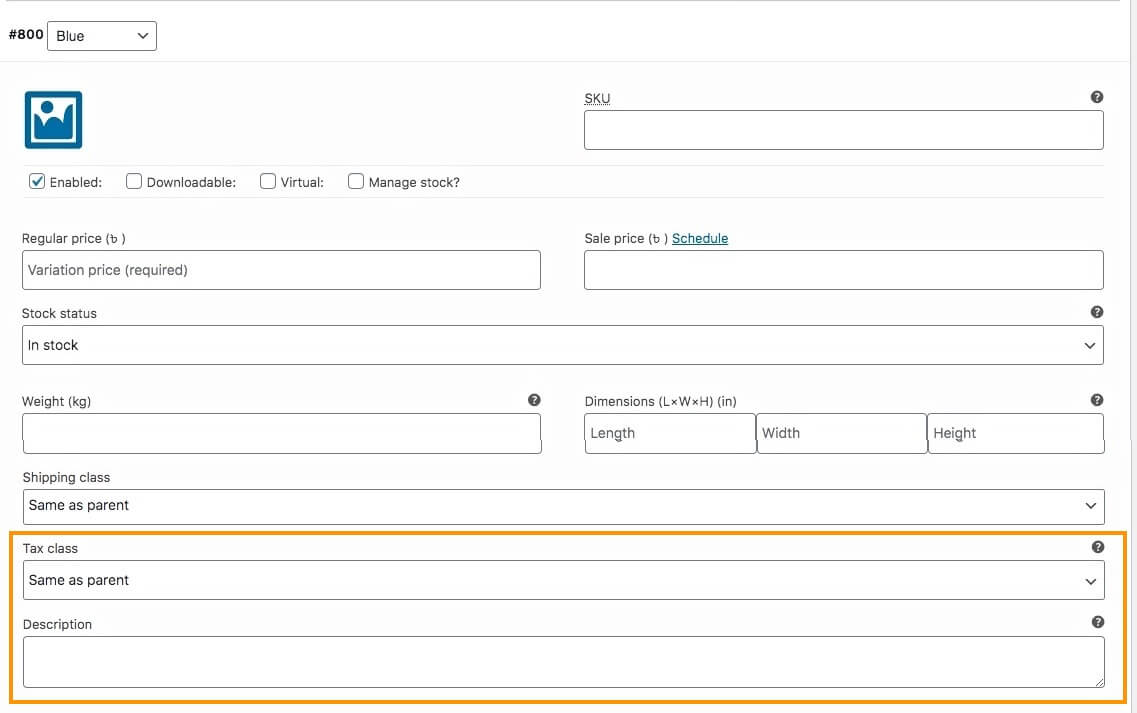
Meskipun Anda telah menambahkan deskripsi sebelumnya, tetap merupakan ide bagus untuk menambahkan deskripsi singkat dalam setiap varian.
Ketika seseorang memilih varian ini, dia akan mendapatkan deskripsi yang didedikasikan untuk varian tersebut. Jadi, Anda akan memiliki kesempatan untuk menonjolkan keunikan dari variasi produk tertentu ini.
Dan, jika mau, Anda dapat mengaktifkan kelas Pajak hanya untuk varian ini; Anda dapat mengubah nilainya dari 'Sama seperti induk' ke salah satu kelas yang Anda buat saat menyiapkan WooCommerce.
7. Anda juga dapat menetapkan kelas Berat, Dimensi, dan Pengiriman ke varian ini.
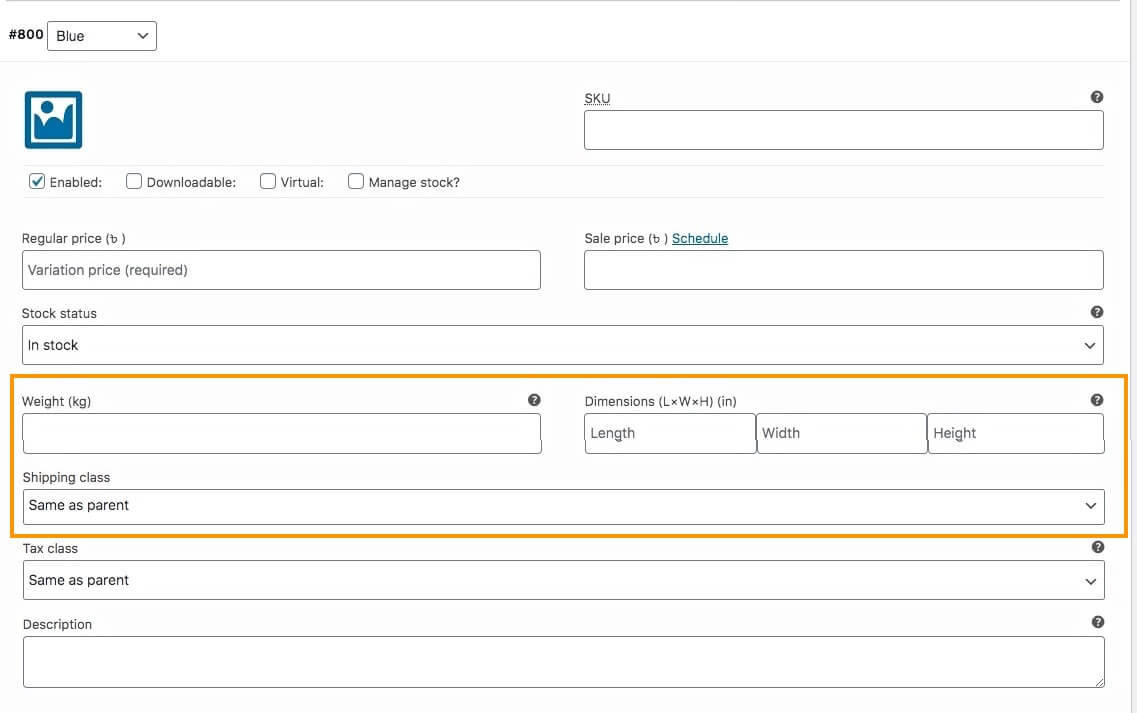
8. Tepat di bawah gambar, Anda akan melihat beberapa opsi. Pilih yang sesuai dengan kebutuhan Anda.
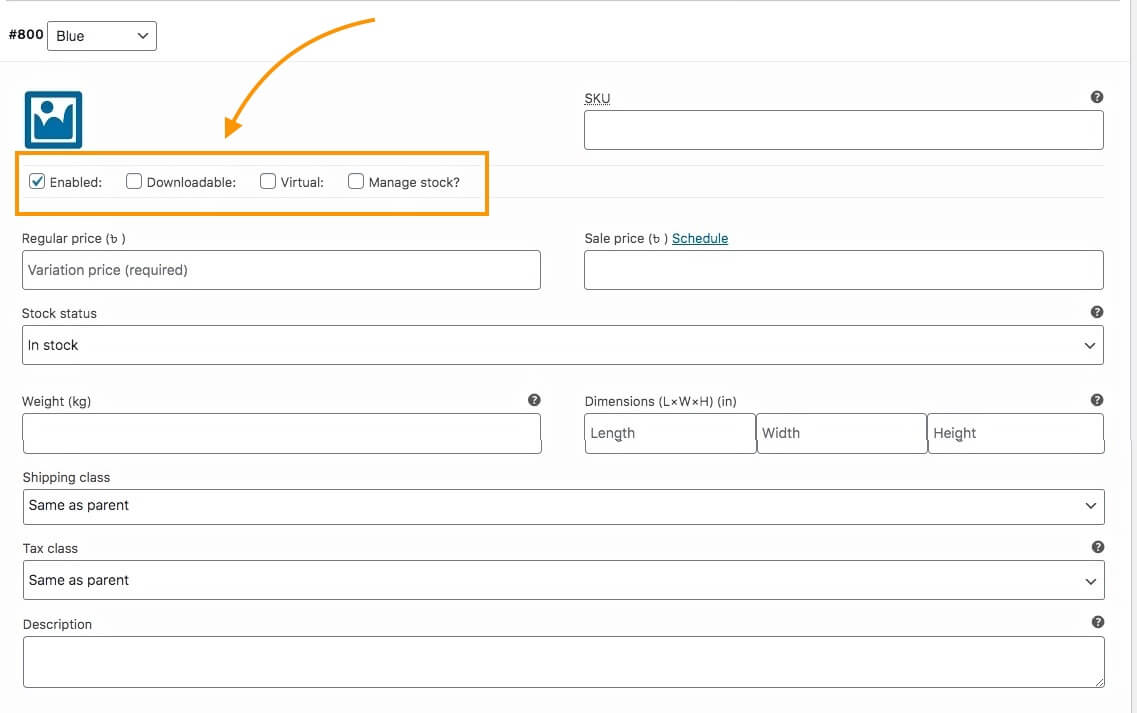
Anda akan mendapatkan opsi berikut:
- Diaktifkan – Jika Anda menghapus centang pada opsi ini, varian ini tidak akan muncul sebagai pilihan di halaman produk.
- Dapat Diunduh – Jika produk Anda memiliki file yang dapat diunduh bersama dengan produknya, centang opsi ini.
**Saat Anda menandai produk sebagai Dapat Diunduh, Anda akan mendapatkan opsi tambahan — melampirkan file, menambahkan tautan ke file, menetapkan batas unduhan, atau menetapkan tanggal kedaluwarsa sebagai waktu unduh.
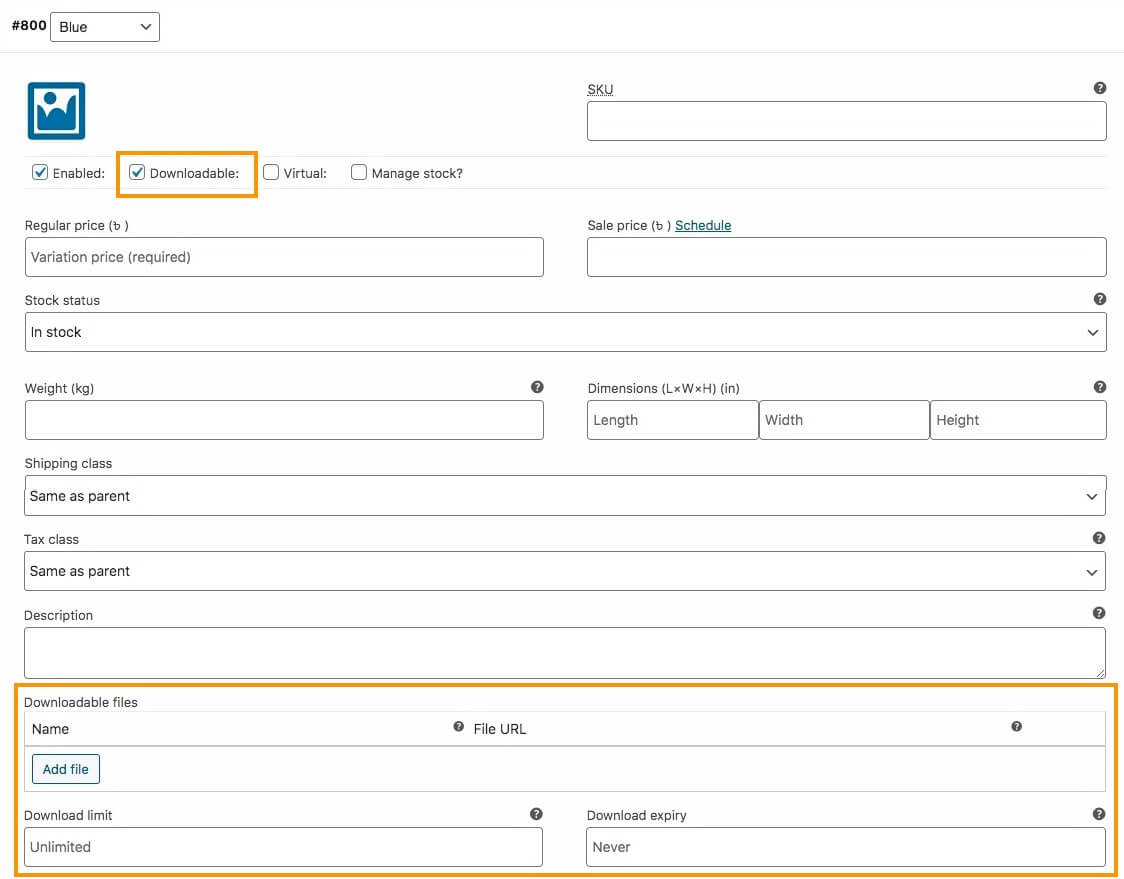
- Virtual – Jika Anda menandai produk Anda sebagai Virtual, berarti produk ini tidak dapat dikirim karena merupakan produk online.
**Saat Anda menandai produk sebagai Virtual, Anda akan melihat kolom Berat, Dimensi, dan Kelas Pengiriman tidak lagi terlihat.
- Kelola Stok – Jika Anda ingin mengelola stok untuk setiap varian, Anda dapat mengaktifkan opsi ini.
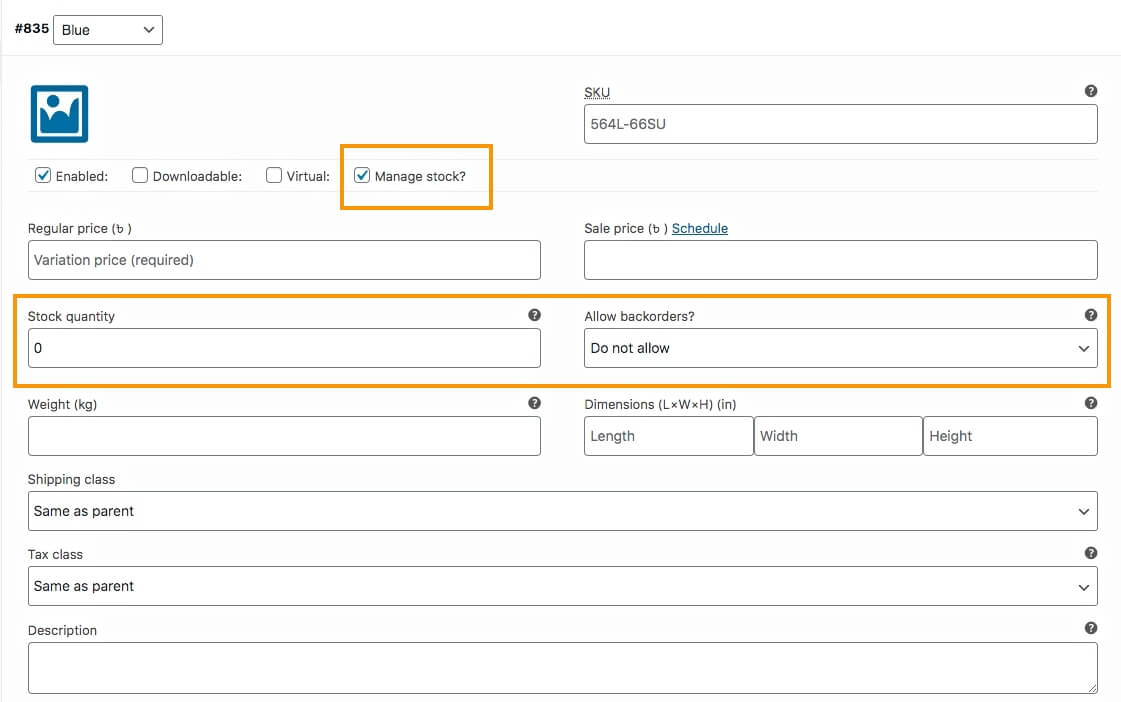
**Jika Anda mengaktifkan Kelola Stok, kolom status stok tidak akan terlihat lagi. Sebagai gantinya, Anda akan mendapatkan opsi untuk memasukkan jumlah yang tersedia dan menunjukkan apakah Anda mengizinkan pemesanan di awal atau tidak.
Sebaiknya kelola stok berdasarkan masing-masing varian karena ada kalanya varian tertentu mungkin terjual lebih awal. Mengelolanya pada tingkat produk dan bukan pada tingkat varian dapat mengakibatkan Anda menjawab banyak pertanyaan tentang varian yang tidak tersedia.
9. Sekarang klik Simpan Perubahan di bawah. Kemudian ulangi semua tugas di Langkah 6 untuk setiap varian yang Anda buat untuk produk ini.
10. Gulir ke atas dan di sisi kanan atas, klik Publikasikan , dan produk akan dipublikasikan.
Itu dia. Anda telah berhasil membuat produk variabel WooCommerce.
Cara Mengoptimalkan Data Produk Untuk Meningkatkan Penjualan
Sekarang, saya akan memberikan beberapa tips dalam mengoptimalkan data produk, yang akan membantu Anda meningkatkan tingkat konversi.
Kebanyakan orang akan memberi Anda saran seperti 'Gunakan gambar yang dioptimalkan untuk menonjolkan produk Anda', atau 'Optimalkan SEO dalam deskripsi produk Anda', dan seterusnya. Memang benar bahwa semua itu penting.
Namun di sini, saya akan memberi Anda beberapa ide unik yang mungkin dapat memberi Anda keunggulan dalam meningkatkan penjualan Anda lebih jauh lagi.
Saya. Pilih Nama Produk Khusus Fitur Dengan 'Kata Sifat Cerdas'
Saat memilih nama produk, Anda harus ingat bahwa ini akan menjadi hal pertama yang akan diperhatikan orang setelah gambarnya.
Namanya harus ditentukan sedemikian rupa sehingga orang bisa langsung mengetahui apa itu dan ciri-cirinya yang paling istimewa. Selain itu, Anda perlu menggunakan kata sifat untuk mendeskripsikan produk dengan cerdas.
Misalnya saja Anda menjual kaos dengan tema Pahlawan Super.
Jadi fitur terbaiknya adalah Super Heroes. Anda dapat menetapkan nama sebagai 'Kaos Pahlawan Super'.
Selanjutnya, Anda harus memahami tujuan dari produk ini.
T-shirt adalah salah satu elemen gaya, jadi Anda mungkin ingin menggunakan kata sifat, Stylish. Namun, Anda harus mempertimbangkan fakta bahwa kata 'Stylish' mungkin memiliki pengaruh yang lebih kecil pada kebanyakan pria. Anda mungkin ingin menggunakan kata sifat yang ramah gender.
Dalam hal ini, Anda dapat mempertimbangkan fakta bahwa 'Pahlawan Super' membawa kegembiraan atau keheranan di antara orang-orang.
Jadi, kata sifat 'Menyenangkan' atau 'Luar Biasa' bisa jadi sangat cocok. Dan jika itu adalah desain baru, menunjukkannya juga akan membantu.
Jadi Anda bisa menamakannya 'Kaos Pahlawan Super Baru yang Menakjubkan'.
Jika kaosnya langka, Anda bisa memilih 'The Rare Collection – Super
Kaos Pahlawan'.
Jika tema Pahlawan Super populer, Anda mungkin ingin memilih 'Kaos Pahlawan Super yang Sedang Tren'.
Tiga nama yang disarankan di atas hanyalah contoh. Namun, penggunaan kata sifat tidak wajib pada semua nama produk dalam kategori yang sama.
Misalnya – jika kaosnya satu warna dengan desain yang tidak eksklusif, sebaiknya Anda menamainya 'Kaos Polos Nyaman'. (Kata nyaman hampir selalu bersifat relatif jika menyangkut produk pakaian.)
Jika produk memiliki varian, Anda dapat menyebutkan istilah varian pada nama produk ketika seseorang memilih varian tertentu.
Misalnya Anda memiliki 3 varian warna kaos Super Heroes, yaitu Biru, Hijau, dan Merah. Kemudian, ketika seseorang memilih warna Biru untuk kaos tersebut, Anda dapat menampilkan nama 'Kaos Pahlawan Super yang Sedang Tren – Biru'.
**Di WooCommerce, ini tidak dapat dilakukan secara default. Jadi, Anda harus menggunakan beberapa pengkodean khusus untuk mencapainya.
Anda juga dapat memilih untuk menyebutkan semua ketentuan variasi dalam nama produk.
Misalnya saja, Anda bisa menamainya 'Kaos Pahlawan Super yang Sedang Tren Warna Biru, Hijau, atau Merah'.
Meskipun nama ini mungkin tidak semenarik nama varian tertentu, hal ini tetap efektif dalam memberi tahu orang-orang tentang pilihan yang tersedia.
Selain itu, cobalah untuk menghindari penggunaan skema pemasaran pada nama Produk.
Misalnya, hindari penggunaan nama produk seperti 'Kaos Pahlawan Super – Beli 3 Gratis 1'.
Untuk hal-hal tersebut, coba sebutkan penawaran tersebut pada gambar Produk, pada Deskripsi, atau gunakan Deskripsi Singkat. Namun jangan menggunakannya pada judul karena akan membingungkan orang tentang apa produk tersebut.
ii. Jadikan Deskripsi Produk Bermanfaat
Ketika seseorang membaca deskripsi produk, itu berarti orang tersebut tertarik dengan produk tersebut, namun ingin memastikan apakah produk tersebut memiliki fitur yang dibutuhkannya. Dan tugas Anda adalah memanfaatkan peluang ini dan membuat calon pelanggan menyadari bahwa inilah produk yang dia cari.
Kebanyakan orang tidak terlalu menghargai deskripsi produk. Mereka hanya menyebutkan fitur produk, dan itu saja. Tapi percayalah, deskripsi produk bisa menjadi dorongan besar dalam mengambil keputusan pembelian.
Berikut format yang saya sarankan Anda ikuti. Buat deskripsi dengan urutan sebagai berikut:
- Manfaat apa yang akan diperoleh orang tersebut dengan produk ini?
-Tulis paragraf singkat yang menjelaskan manfaat atau hasil utama yang akan diperoleh orang jika membeli produk ini.
Misalnya, Anda menjual sepasang Earphone dengan kualitas suara yang bagus. Jadi paragrafnya bisa seperti ini:
“Dapatkan Earphone XYZ eksklusif dan masuki dunia berbeda saat mendengarkan musik. Earphone ini dirancang khusus untuk meningkatkan kualitas musik sehingga Anda dapat merasakan setiap hentakan musik, disertai perasaan menenangkan yang mengalir di telinga Anda. Nikmati setiap musik saat bepergian!!”
- Fitur utama produk dengan cara yang spesifik manfaatnya
-Di bagian ini, gunakan poin-poin untuk menyebutkan fitur-fiturnya, sambil menyatakan manfaatnya jika memungkinkan.
Misalnya, dalam kasus Earphone XYZ, bentuknya bisa seperti ini:
- Kabel panjang untuk portabilitas yang lebih baik – Ukuran Kabel: 2,5m
- Mudah dipasang di telinga dengan gaya In-ear yang sesuai.
- Kontrol dasar yang ditingkatkan untuk pengalaman musik maksimal
- Sistem surround 2:1 untuk pengalaman musik yang realistis
- Kompatibel dengan hampir semua perangkat – jack 3.5mm
Seperti yang Anda lihat, saya telah menyebutkan fitur-fiturnya dan menyatakan satu manfaat untuk masing-masing fitur, semuanya dalam poin-poin.
- Mengapa seseorang harus membeli produk ini dibandingkan produk serupa lainnya
Di sini, Anda dapat menggunakan paragraf untuk menyebutkan alasan unik mengapa orang harus membeli produk ini. Dan Anda dapat menyebutkan di sini jika memiliki varian.
Selain itu, jika produk tersebut dilengkapi dengan sesuatu yang ekstra, Anda dapat menyebutkannya di sini. (Namun, jika itu adalah barang promosi, Anda sebaiknya menyebutkannya di paragraf pertama.)
Misalnya:
“Apa yang membuat Earphone XYZ lebih baik dari yang lain adalah ia hadir dengan teknologi kontrol dasar Ultra, yang memastikan tidak ada lonjakan kebisingan yang melukai telinga Anda. Sebaliknya, Anda akan dapat menikmati musik yang halus setiap saat.
Earphone XYZ dilengkapi dengan kantong untuk membawanya setiap saat.
Selain itu, Anda dapat memilih dari tiga warna penuh gaya, Biru, Hijau, atau Merah, untuk menemani telinga Anda.”
- Sebuah panggilan untuk bertindak
-Terakhir, sebutkan apa yang akan didapat orang dalam pesanan dan gunakan ajakan bertindak.
Misalnya:
“Saat Anda memesan, Anda akan mendapatkan:
- 1 x earphone XYZ
- 1 x kantong Earphone
Beli Earphone XYZ sekarang dan mulailah mendengarkan musik yang mengagumkan.”
Sekarang, format ini hanya saran saya, tetapi berhasil.
Seringkali menukar paragraf ketiga dengan paragraf pertama mungkin merupakan ide yang bagus. Dalam kasus beberapa produk yang terlalu sederhana, sebaiknya Anda tidak menggunakan paragraf ketiga; sebaliknya, gabungkan itu dengan paragraf pertama.
aku aku aku. Gunakan Deskripsi Singkat
Saya telah menyebutkan sebelumnya bahwa Deskripsi utama berada di bawah detail produk dasar atau dengan tab untuk diklik dan dilihat.
Jadi, Anda mungkin lebih suka menggunakan fitur Deskripsi Singkat di WooCommerce, yang muncul tepat di bawah judul halaman produk.
Saat Anda mengedit produk, buka opsi layar dan aktifkan opsi Deskripsi Singkat Produk, dan opsi tersebut akan muncul tepat di bawah bagian Data Produk.
Di sini, jelaskan dalam 3 baris, fitur utama produk yang dicari orang.
Ini akan membantu orang untuk menyadari secara langsung bahwa ini adalah produk yang tepat untuk mereka.
iv. Perbarui slug sesuai dengan nama produk utama
Saat Anda menggunakan kata sifat dan istilah varian dalam nama Produk, memublikasikannya juga menambahkannya ke slug atau tautan produk.
Namun, yang terbaik adalah menggunakan slug URL yang sederhana, daripada yang panjang.
Contohnya, pada kaos Super Heroes, jika diberi nama 'T-shirt Super Heroes yang Sedang Tren', Anda akan melihat slugnya seperti ini:
https://situs web Anda/produk/the-trending-super-heroes-t-shirt/
Anda dapat melihat produk slugnya adalah 'kaos-pahlawan-super-tren'
Sederhananya, ubahlah menjadi ' kaos pahlawan super'.
Anda dapat menetapkan siput saat membuat produk. Cukup buka opsi layar dan aktifkan opsi Slug. Bagian Slug akan muncul tepat di bawah bagian Data Produk. Di sana, Anda dapat memasukkan slug yang Anda inginkan.
Atau setelah produk dipublikasikan, Anda dapat membuka Dashboard > Produk > Semua Produk. Di sana cari produknya dan edit dengan cepat. Di sini, Anda akan mendapatkan opsi untuk memasukkan slug yang Anda inginkan.
v. Mencoba mengelola stok berdasarkan masing-masing varian
Di WooCommerce, Anda memiliki opsi untuk mengelola stok, yaitu jumlah produk Anda, dan layanan pemesanan di awal.
Saat mengedit produk variabel, Anda dapat melakukannya di tab Inventaris di bagian data produk atau di setiap varian.
Sebaiknya gunakan opsi kelola stok dalam setiap varian, bukan yang ada di Inventaris. Ini akan memungkinkan Anda mengontrol berapa banyak setiap varian yang tersedia. Jika salah satu varian terjual habis, Anda dapat menyebutkannya di toko Anda.
Di sini, jika Anda mengontrol kuantitas dari tab Inventaris, pembeli tidak akan mengetahui apakah varian tertentu tersedia.
Mari kita lihat sebuah contoh.
Misalkan Anda menjual sepasang sepatu lari yang bervariasi berdasarkan ukurannya, 36, 37, 38, dan 39.
Anda memiliki total 4 untuk setiap varian, sehingga totalnya adalah 16 sepatu.
Misalkan ukuran 37 sudah habis terjual.
Inilah yang terjadi jika Anda mengelola stok di tab Inventaris:
Di halaman produk, ketika seseorang memilih ukuran 37, itu masih menunjukkan bahwa itu tersedia.
Karena Anda menggunakan tab Inventaris, tab ini menghitung jumlah total produk. Jadi, setelah 4 sepatu ukuran 37 terjual, maka dihitung persediaan akan tersisa 12 sepatu lagi. Oleh karena itu, ia akan menandainya sebagai 'Tersedia', apa pun varian yang dipilih calon pelanggan.
Berikut ini cara menggunakan Manajemen Stok dalam suatu varian akan membantu:
Karena ukuran 37 sudah terjual habis, memilihnya di halaman produk akan menunjukkan bahwa stoknya habis. Memilih varian lainnya akan menampilkan kuantitas individual yang tersedia dari masing-masing varian.
Selain 5 tips di atas, perlu diingat bahwa tetap sangat penting untuk menerapkan optimasi SEO pada deskripsi Produk. Dan yang terbaik adalah menggunakan gambar yang dioptimalkan yang menonjolkan fitur terbaik produk.
Saya akan mengulangi tip penting lainnya. Harap jangan menggunakan gambar palsu untuk menjual produk Anda. Pertama, banyak orang menggunakan gambar suatu produk dan kemudian mengirimkan replika yang tidak terlihat sama. Mereka tidak memenuhi persyaratan fitur yang diklaim dalam deskripsi. Misalnya, jika Anda mengatakan itu Jersey asli, maka itu harus asli. Anda tidak bisa begitu saja mengirimkan replikanya. Kedua, jangan mengedit gambar produk Anda sedemikian rupa sehingga terlihat jauh lebih baik dari aslinya, atau terlihat berbeda dari produk sebenarnya. Misalnya, jangan mengubah gaun ungu menjadi gaun merah jambu. Menyatakan bahwa 'Warna akan sedikit berbeda dari kehidupan nyata' tidak membenarkan perbedaan yang begitu besar.
Cara Menyesuaikan Halaman Produk Untuk Meningkatkan Keterlibatan
Tentu, mengoptimalkan data produk itu sangat penting. Namun mengoptimalkan halaman produk juga sama pentingnya.
Dan Anda bisa mendapatkan keunggulan ekstra dengan produk yang bervariasi, dan terdapat lebih banyak cakupan penyesuaian.
Berikut adalah beberapa tip dalam menyesuaikan halaman produk yang saat ini berfungsi dengan baik bagi banyak orang.
Saya. Sesuaikan halaman produk Anda menjadi sederhana dan tidak terlalu padat
Carilah template halaman produk WooCommerce yang tidak terlalu padat, dan memudahkan calon pelanggan dalam mengambil keputusan terhadap produk.
Banyak orang menggunakan template yang menampilkan terlalu banyak detail pada tampilan pertama, sehingga dapat membingungkan pembeli.
Berikut ini contoh Halaman Produk yang bersih –
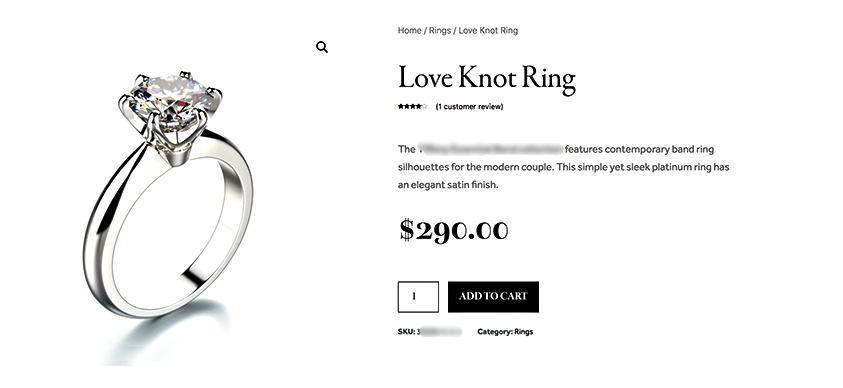
Dalam hal ini, Anda dapat langsung mengunduh templat halaman produk khusus seperti templat khusus TemplateMonster, atau Anda dapat membuatnya menggunakan pembuat halaman seperti Elementor.
ii. Gunakan contoh variasi untuk menawarkan varian produk
Ini adalah salah satu tren baru di industri WooCommerce.
Anda dapat menampilkan varian produk dalam bentuk button swatch. Misalnya, Anda dapat menggunakan contoh warna untuk menampilkan varian warna, atau contoh gambar agar orang dapat memilih varian.
Ini cara yang bagus untuk menarik perhatian pembeli dan menimbulkan rasa penasaran untuk memilih varian.
Berikut contoh penggunaan color swatch untuk menampilkan varian produk.
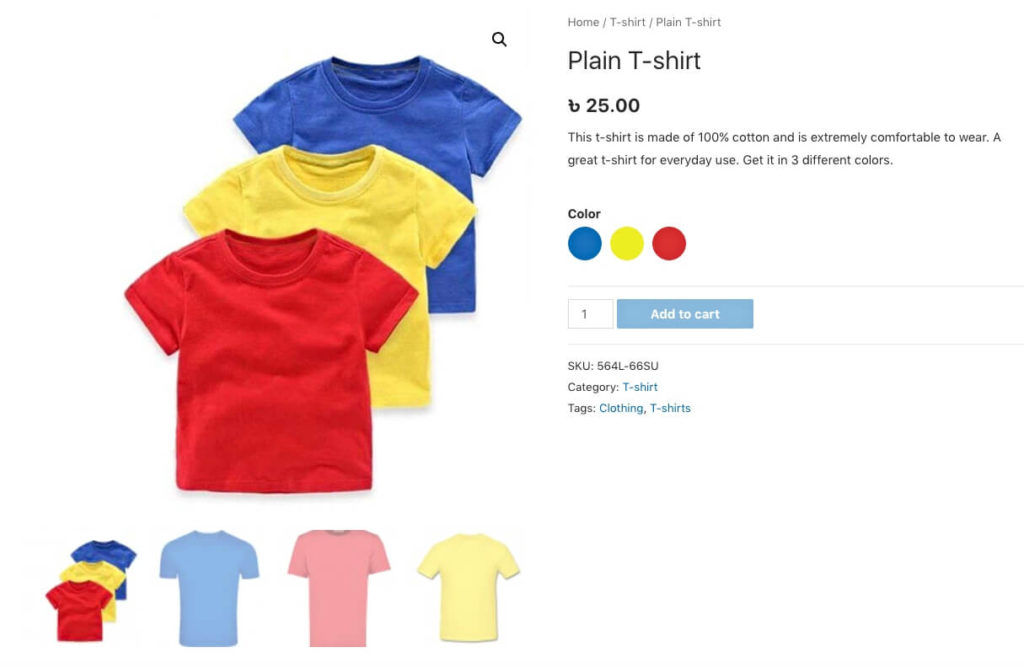
Anda dapat menggunakan plugin Variasi Swatch untuk WooCommerce untuk mencapainya dengan mudah dengan mengikuti panduan sederhana.
aku aku aku. Gunakan fitur zoom gambar untuk menyorot produk
Anda dapat membiarkan orang mengarahkan kursor ke gambar produk untuk mendapatkan tampilan yang diperbesar. Ini akan memungkinkan orang memeriksa produk dengan benar.
Ini berguna ketika Anda menjual produk dengan detail yang rumit, seperti produk antik.
Ini juga mungkin berguna bila Anda memiliki varian produk berdasarkan pola desain.
Anda dapat menggunakan plugin Product Image Zoom untuk WooCommerce untuk mencapai hal ini.
iv. Gunakan diskon berbasis target di halaman produk
Anda dapat menetapkan penawaran diskon berbasis target kepada orang-orang dan menyebutkannya di halaman produk untuk memengaruhi orang agar membeli lebih banyak.
Misalnya, Anda bisa menawarkan diskon 10% untuk membeli 3 produk yang sama.
Atau Anda mungkin menawarkan diskon jika seseorang membeli produk senilai lebih dari $100.
Anda bahkan dapat menawarkan diskon khusus seperti jika seseorang membeli ketiga varian suatu produk, dia akan mendapatkan diskon 10%.
Berikut ini contoh bagaimana Anda dapat menyajikan penawaran diskon:
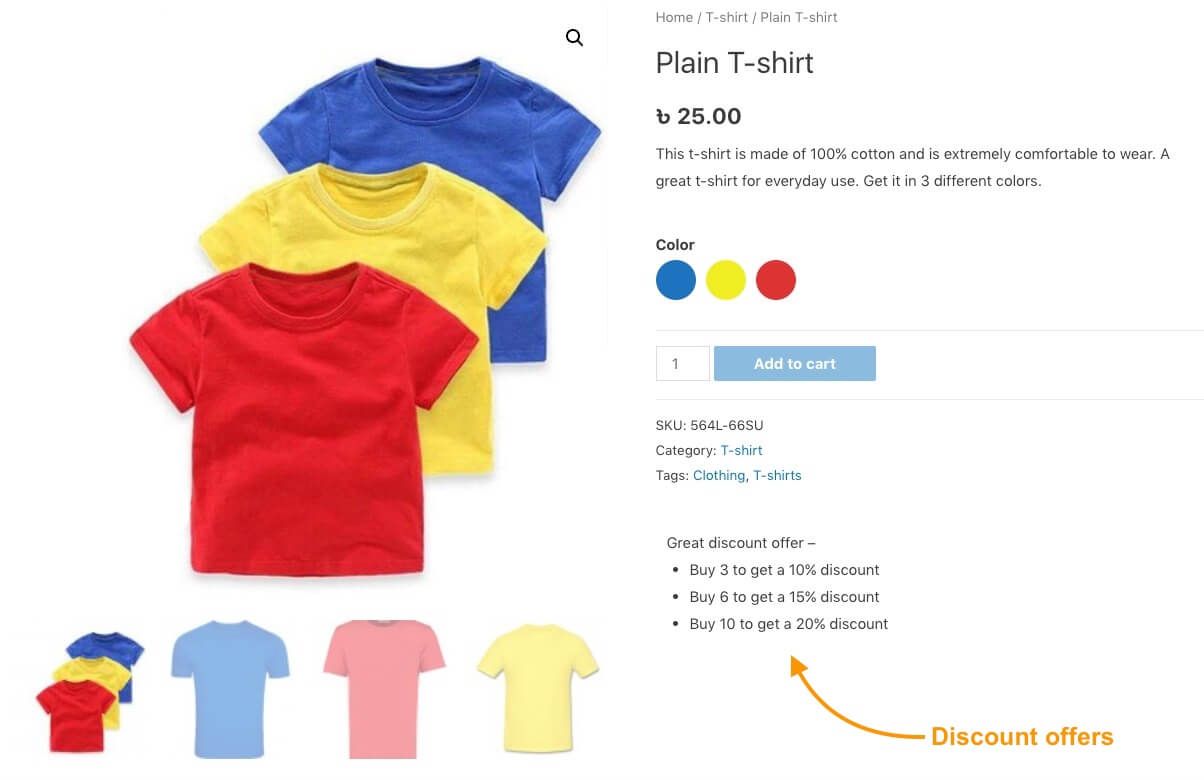
Anda dapat menangani ini melalui plugin seperti ELEX WooCommerce Dynamic Pricing and Discounts.
v. Tambahkan opsi pembelian cepat pada halaman produk
Salah satu cara untuk memastikan konversi adalah dengan melakukan pembelian pembeli segera setelah dia tertarik pada suatu produk.
Jadi, yang dapat Anda lakukan adalah Anda dapat membuatnya sehingga seseorang dapat menyelesaikan pembelian secara instan. Anda dapat mencapai ini dengan menggunakan plugin Beli sekarang untuk WooCommerce.
Ini adalah plugin sederhana di mana pembeli dapat mengklik tombol beli sekarang, dan halaman checkout akan muncul sebagai pop-up sehingga pembeli dapat melakukan pembayaran secara instan dan selesai dengan pembelian tanpa harus meninggalkan halaman.
Ada begitu banyak lagi penyesuaian yang dapat Anda lakukan untuk meningkatkan halaman produk. Berikut adalah daftar plugin yang dapat Anda periksa untuk menyesuaikan halaman produk variabel WooCommerce.
Kesimpulan
Menjalankan toko WooCommerce bisa sibuk jika Anda tidak mengatur toko Anda dengan benar. Oleh karena itu, yang terbaik adalah mempelajari langkah -langkah dan tindakan yang tepat untuk mengambil saat menambahkan produk, terutama produk variabel.
Mudah -mudahan, jika Anda mengikuti langkah -langkah dalam panduan ini, Anda akan dapat menjalankan toko WooCommerce yang sukses tanpa kesulitan apa pun. Ketika datang untuk menjual produk variabel, tips akan berguna untuk Anda.
Meskipun ada begitu banyak lagi untuk dipelajari tentang WooCommerce, yang terbaik adalah belajar satu langkah pada satu waktu. Belajar menambahkan produk variabel dengan cara yang dioptimalkan jelas merupakan langkah penting yang Anda bahas dalam panduan ini.
Juga, berikut adalah daftar panduan yang dapat Anda gunakan untuk mempelajari WooCommerce secara detail. Luangkan waktu Anda dan belajar untuk mendirikan toko WooCommerce yang tepat sehingga Anda dapat mencapai tingkat konversi yang tinggi dan meningkatkan ROI dalam waktu dekat.
**Tanya Jawab**
Bagaimana cara mengatur stok setiap varian produk?
Untuk mengelola stok setiap varian, buka menu “Variasi” di bagian “Data Produk”. Klik salah satu varian untuk memperluasnya, dan Anda akan melihat opsi untuk memasukkan jumlah stok. Ini memungkinkan Anda menentukan berapa banyak unit dari setiap varian yang Anda miliki. Ini memastikan manajemen stok yang akurat untuk setiap varian secara terpisah.
Bisakah saya menambahkan deskripsi unik untuk setiap varian produk?
Ya, Anda dapat menambahkan deskripsi unik untuk setiap varian. Saat memperluas varian di menu “Variasi”, Anda akan menemukan kolom untuk menambahkan deskripsi khusus untuk varian tersebut. Hal ini membantu menyoroti fitur dan manfaat unik dari setiap varian. Ini memberikan informasi lebih rinci kepada pelanggan Anda.
Bagaimana cara menetapkan harga yang berbeda untuk setiap varian?
Untuk menetapkan harga yang berbeda untuk setiap varian, buka menu “Variasi”. Perluas varian, dan Anda akan melihat kolom untuk memasukkan harga reguler dan harga promo (jika ada). Hal ini memungkinkan Anda memberi harga pada setiap variasi sesuai dengan fitur atau permintaan pasarnya.
Bagaimana cara menambahkan gambar untuk setiap varian produk?
Anda dapat menambahkan gambar spesifik untuk setiap varian dengan memperluas varian di menu “Variasi” dan mengunggah gambar di kolom yang ditentukan. Hal ini memastikan bahwa ketika pelanggan memilih varian, gambar yang sesuai akan ditampilkan. Ini memberikan representasi visual dari opsi yang dipilih.
Apa yang harus saya lakukan jika saya ingin menambahkan atribut unik hanya untuk satu produk?
Jika Anda perlu menambahkan atribut unik untuk satu produk, Anda dapat membuat atribut khusus langsung di menu “Atribut” produk. Pilih “Atribut Produk Khusus” dan klik “Tambahkan.” Kemudian, beri nama atribut dan masukkan nilainya dengan dipisahkan oleh garis vertikal (|). Centang opsi “Digunakan untuk variasi” dan simpan. Hal ini memungkinkan Anda membuat atribut khusus produk tanpa memengaruhi produk lain di toko Anda.
